기사 이용안내
[사용법 > 신규 AS 확인]
새로 접수된 AS 건들은 어떻게 확인하나요?
■ 신규 AS 확인
본인인증과 기사 인증이 다 끝난 후 승인 완료까지 진행되셨나요?
이제부터 AS건을 진행하실 수 있습니다.
그전에 새로 접수된 AS건들 먼저 확인하셔야겠죠?
" 신규 AS건들을 확인 " 하는 절차를 조금 더 자세히 설명해 드릴게요.
■ STEP 1. 신규 A/S 접수
올서비스 홈 화면에서 '신규 접수 A/S'를 클릭하세요.
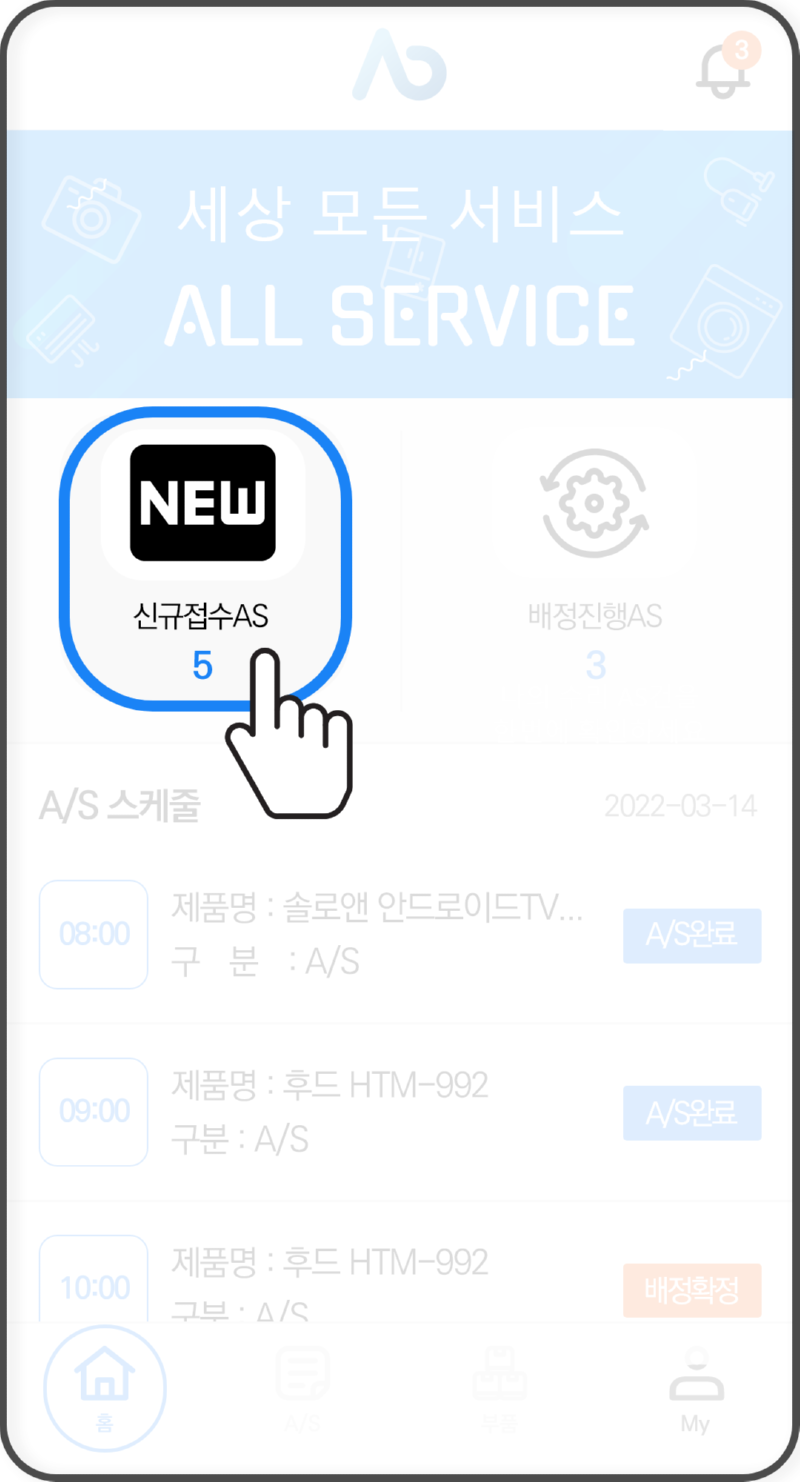
■ STEP 2. 신규접수 확인
신규 접수 건 중 진행 가능한 AS건들을 찾아보세요.
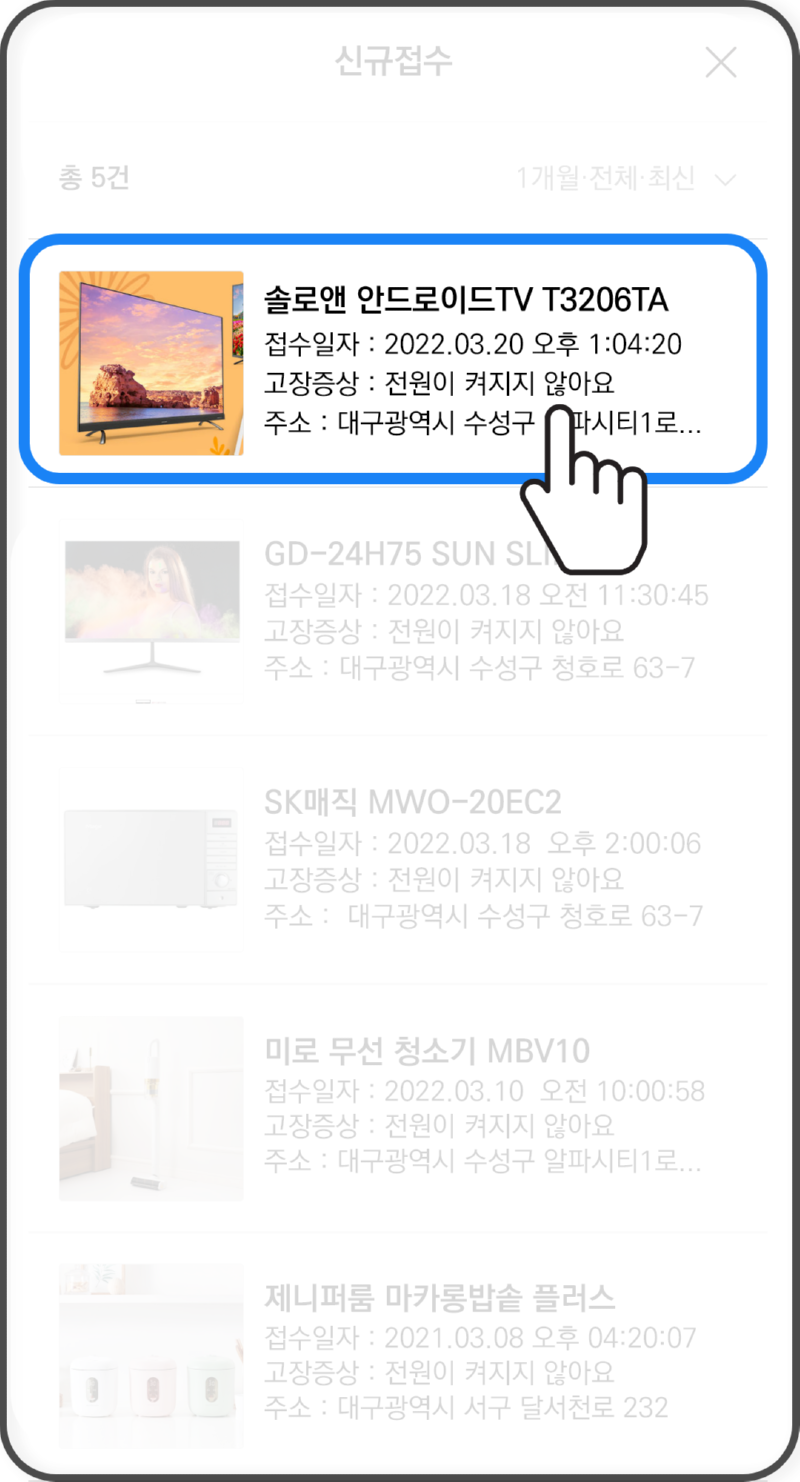
■ STEP 3. AS 상세내역 확인
제품 항목을 클릭하면 제품의 시리얼 넘버, 고장 증상, 필요 부품을 체크하실 수 있습니다.
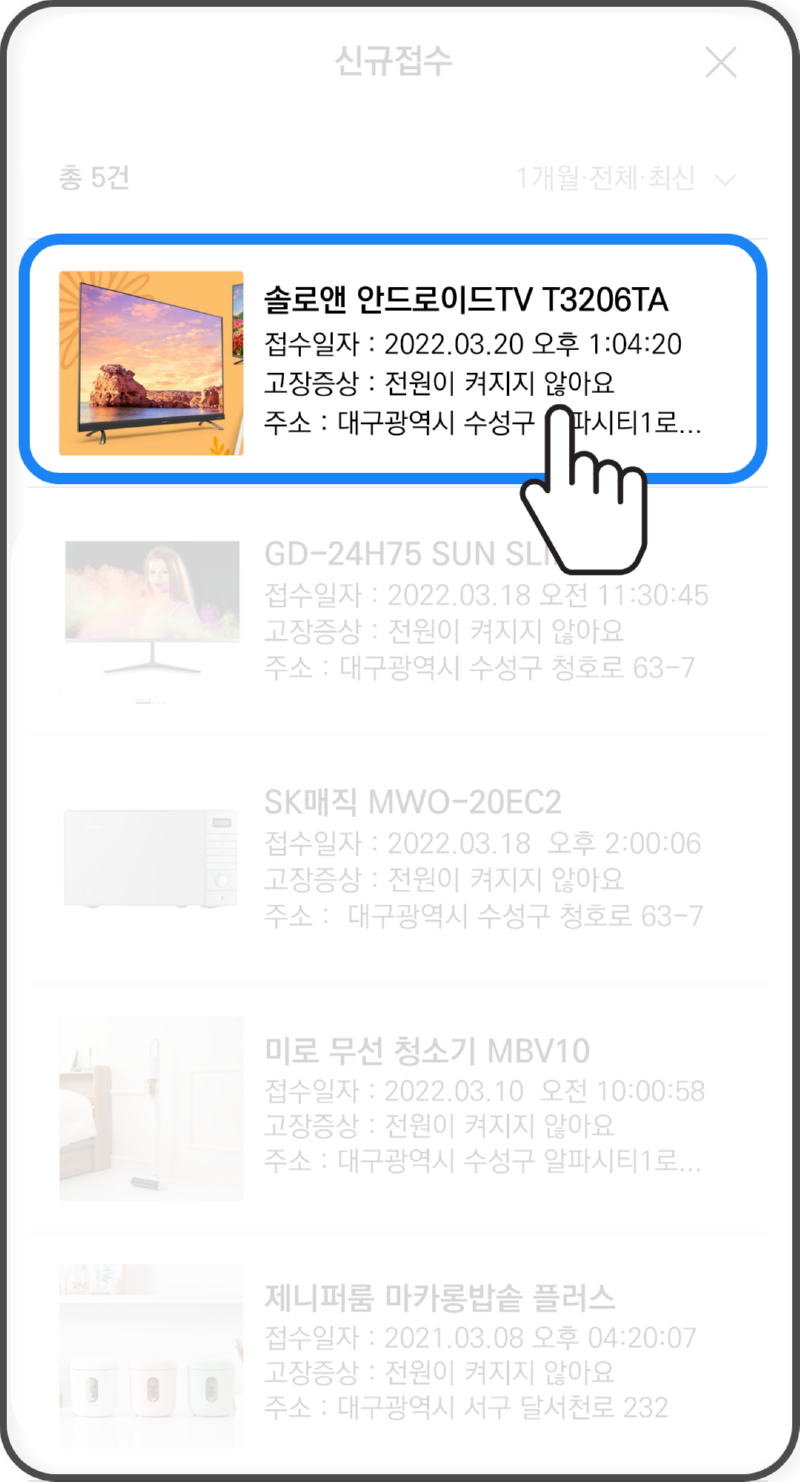
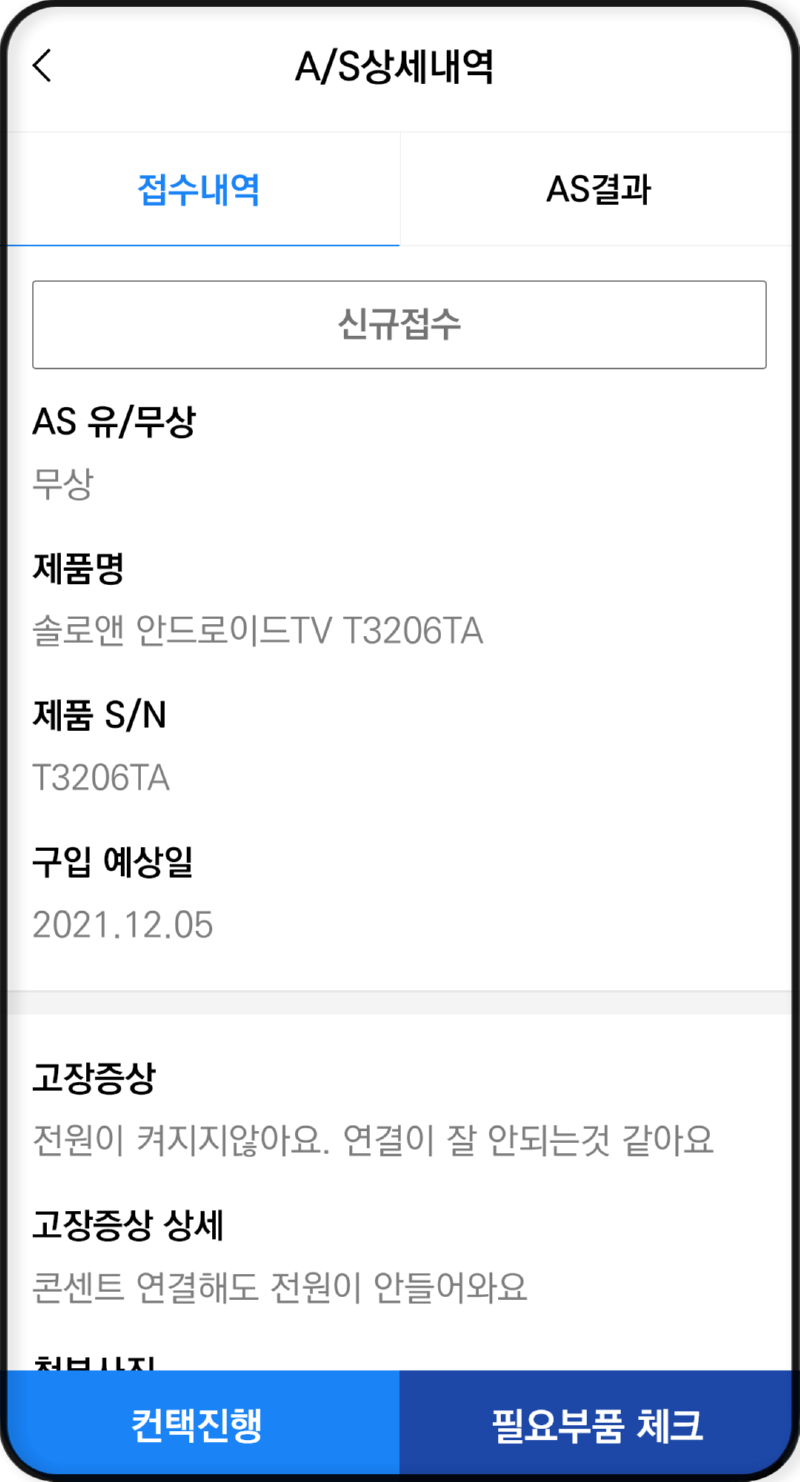
▶ 추가적인 문의가 있으시다면 아래 링크를 통해 문의점을 남겨주세요! 확인 후 순차적으로 답변드리겠습니다:)
올서비스 카카오톡 채널 링크 안내 : http://pf.kakao.com/_NqDmb/chat
[사용법 > 신규AS]
신규 AS건을 진행하고 싶어요.
■ 신규 AS 컨택
신규 접수된 AS건들중에 필요부품이 있고, 수리가능한 AS건을 찾으셨나요?
그럼 이제부터 AS건을 컨택 하실 차례입니다.
■ STEP 1. 신규 A/S 접수
올서비스 홈 화면에서 '신규 접수A/S'를 클릭하세요.
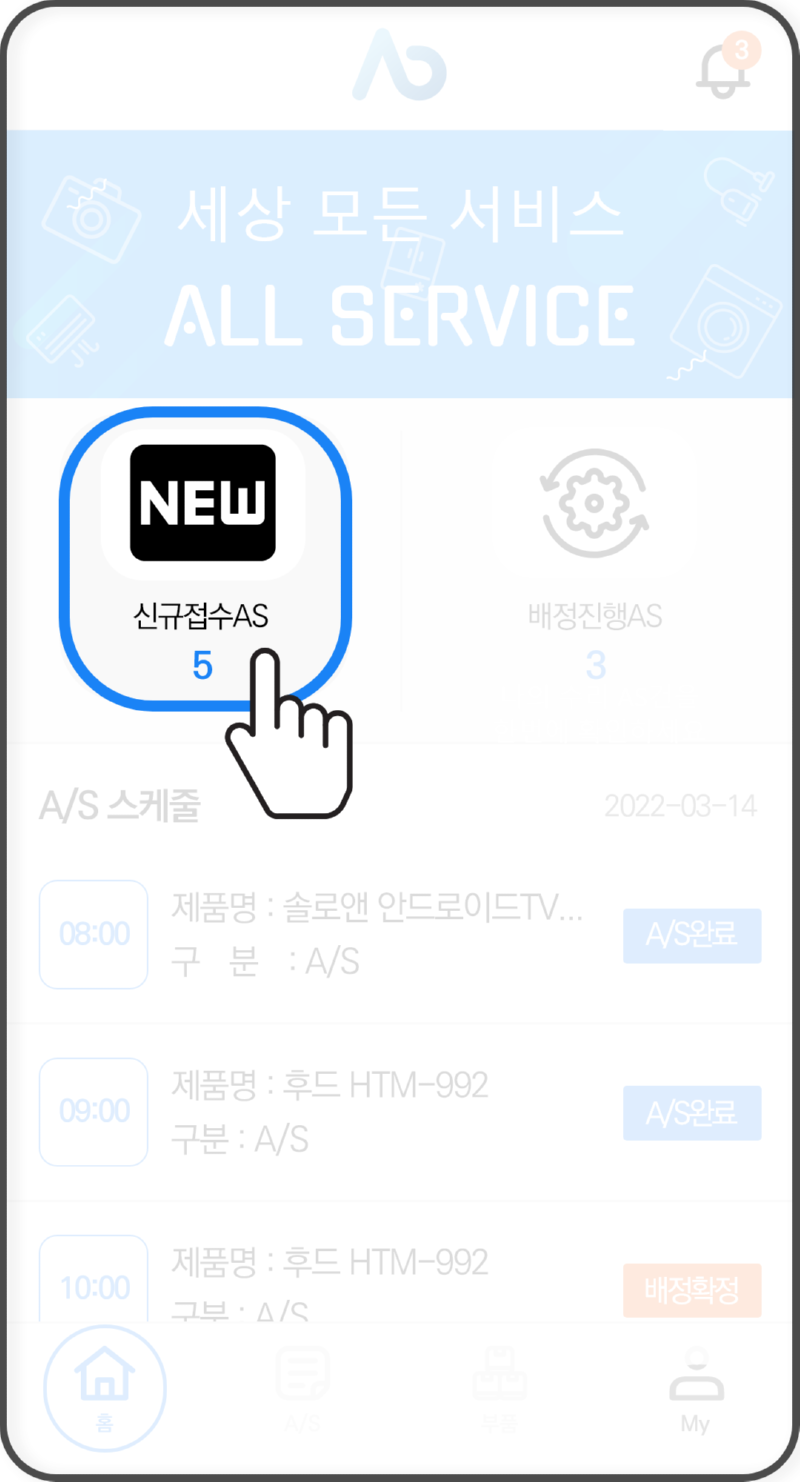
■ STEP 2. AS접수건 선택
신규 접수 건 중 진행 할 AS건을 클릭하세요.
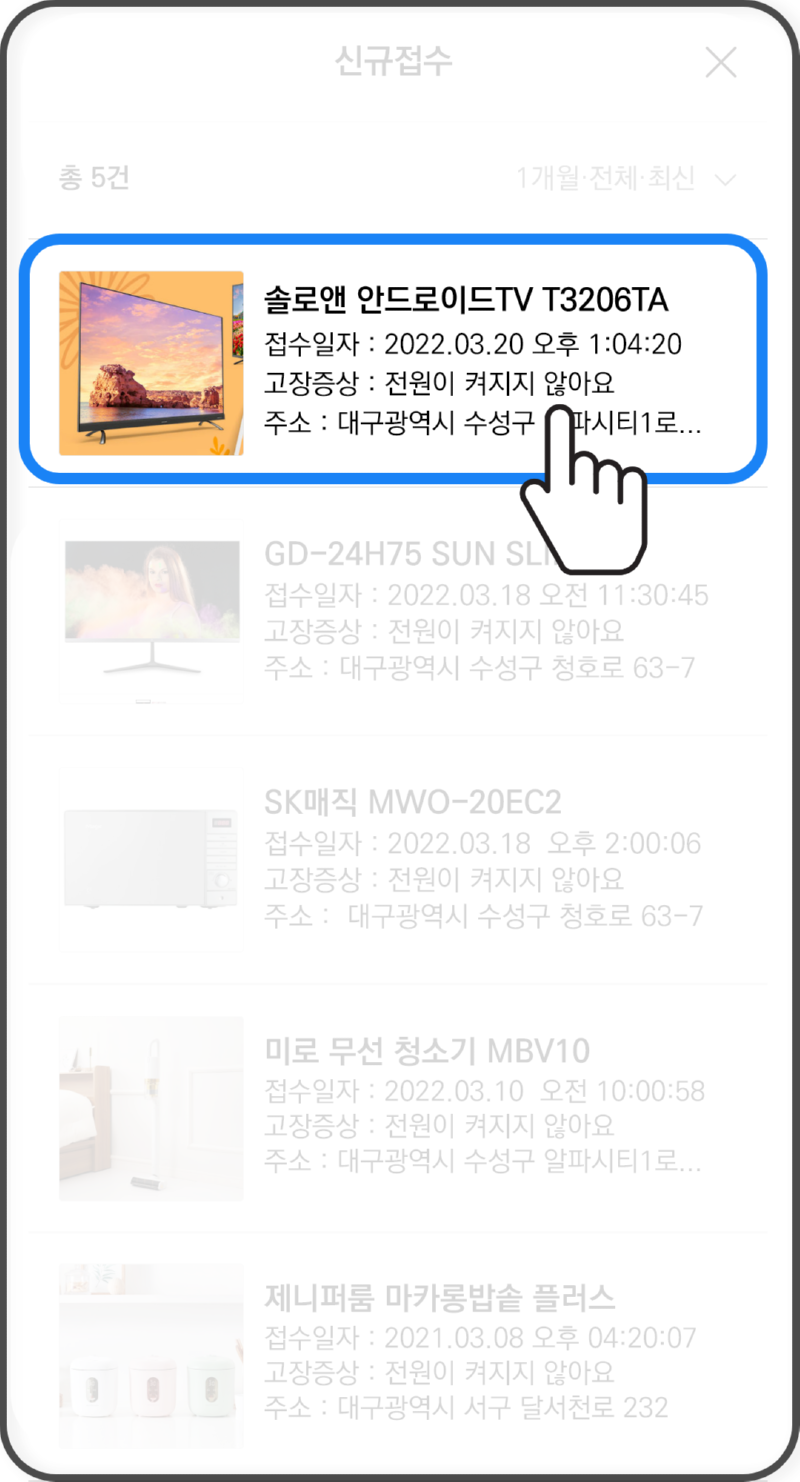
■ STEP 3. 컨택 진행
수리할 제품을 확인하고 수리 정보들을 확인합니다.
알림 팝업을 읽고 '컨택 진행' 버튼을 클릭합니다.
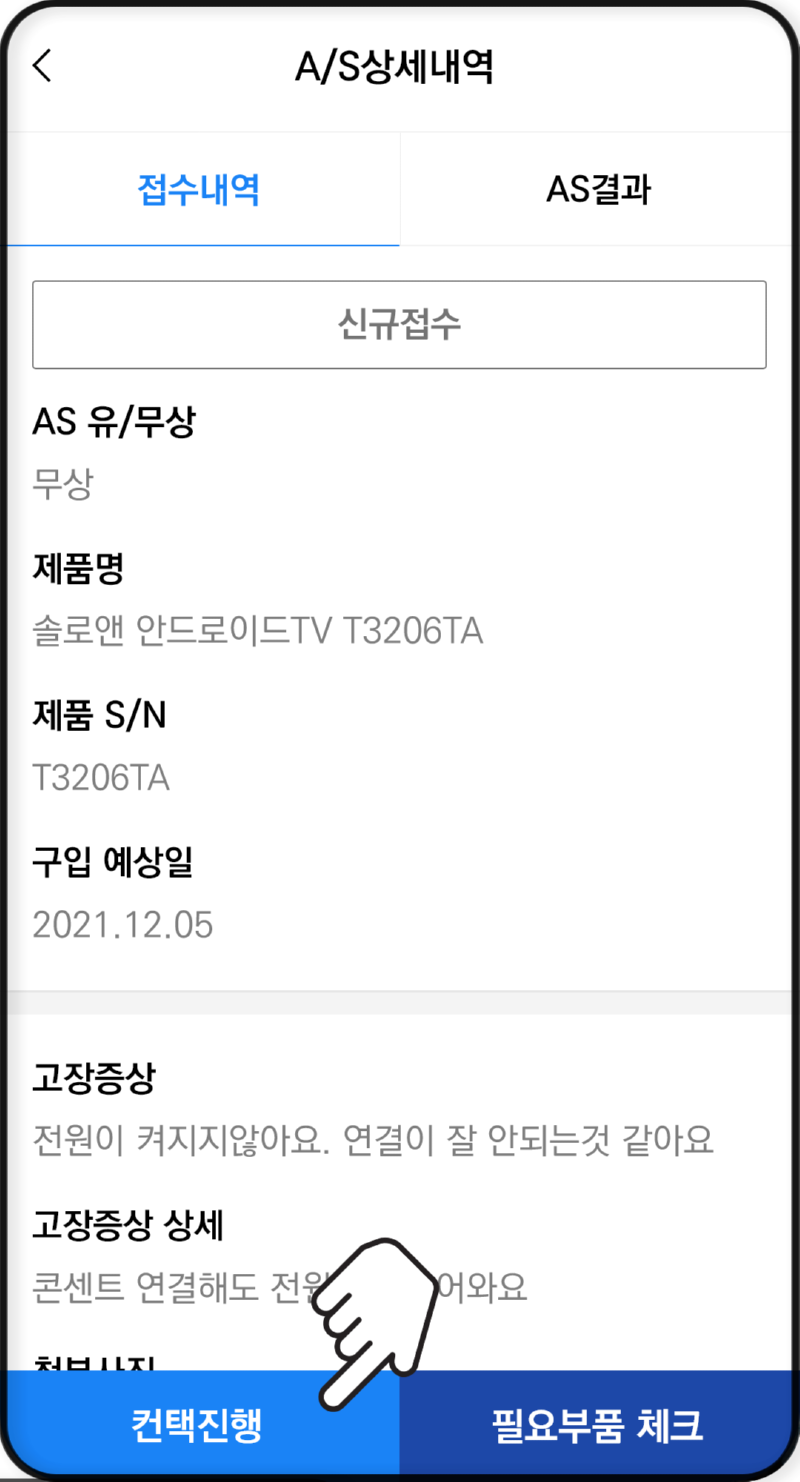
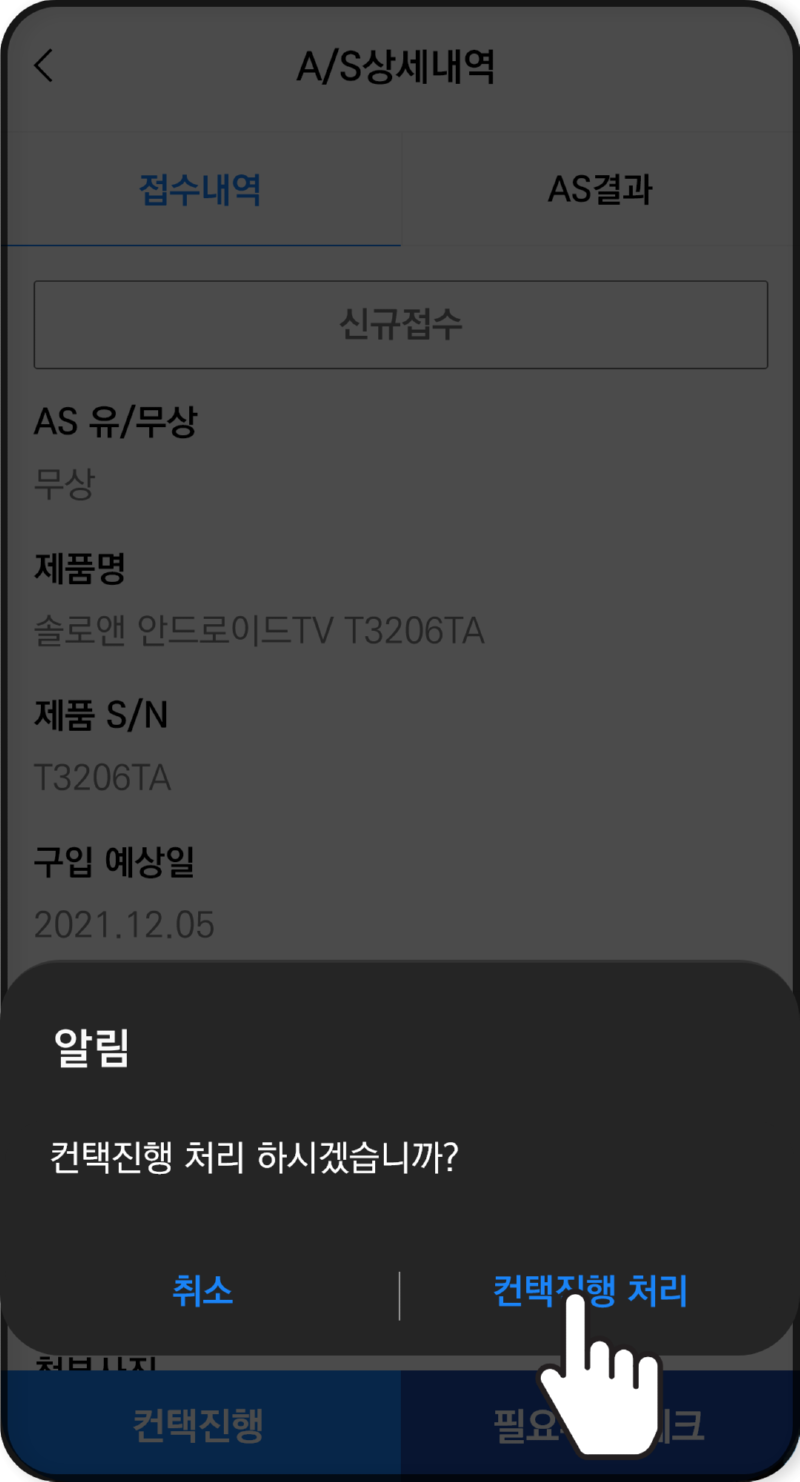
■ STEP 4. 컨택 확정 하기
예약 일자와 배정 가능 시간을 선택 후 '확인' 버튼을 클릭합니다.
※컨택 확정 된 스케줄은 스케줄 달력에서 확인가능합니다.
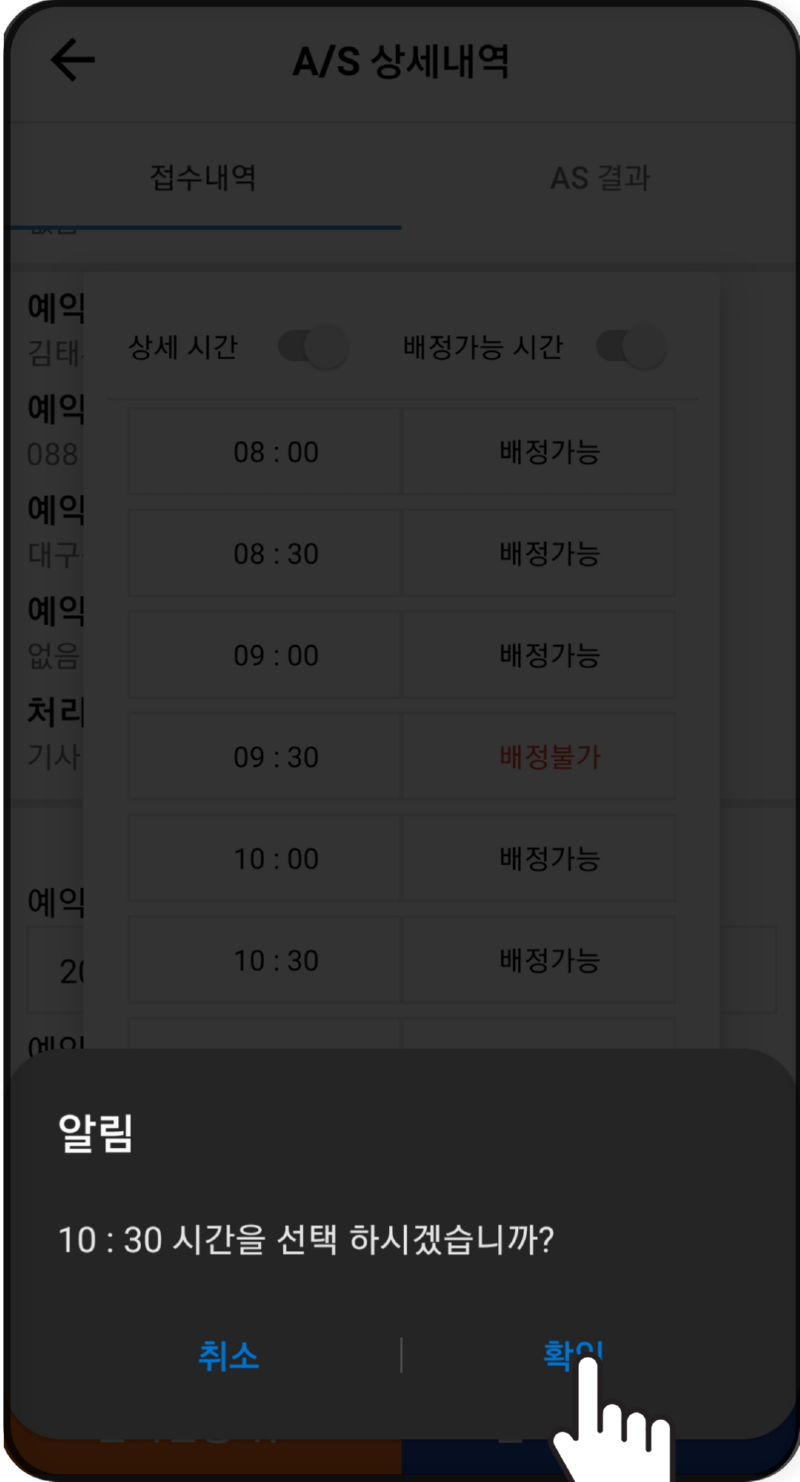
▶ 추가적인 문의가 있으시다면 아래 링크를 통해 문의점을 남겨주세요! 확인 후 순차적으로 답변드리겠습니다:)
올서비스 카카오톡 채널 링크 안내 : http://pf.kakao.com/_NqDmb/chat
[AS > 필요부품체크]
확정된 AS건의 필요부품을 확인하고싶어요.
■ 필요부품확인
부품 체크 항목은 2가지로 볼수있습니다.
√ 전체 부품, 보유 부품 조회
√ 필요한 부품 조회
" 기본 AS 신청 " 하는 절차를 조금 더 자세히 설명해 드릴게요.
■ STEP 1. 배정확정
메인 카테고리 중 'A/S ' 클릭하세요. 배정확정을 클릭하세요.
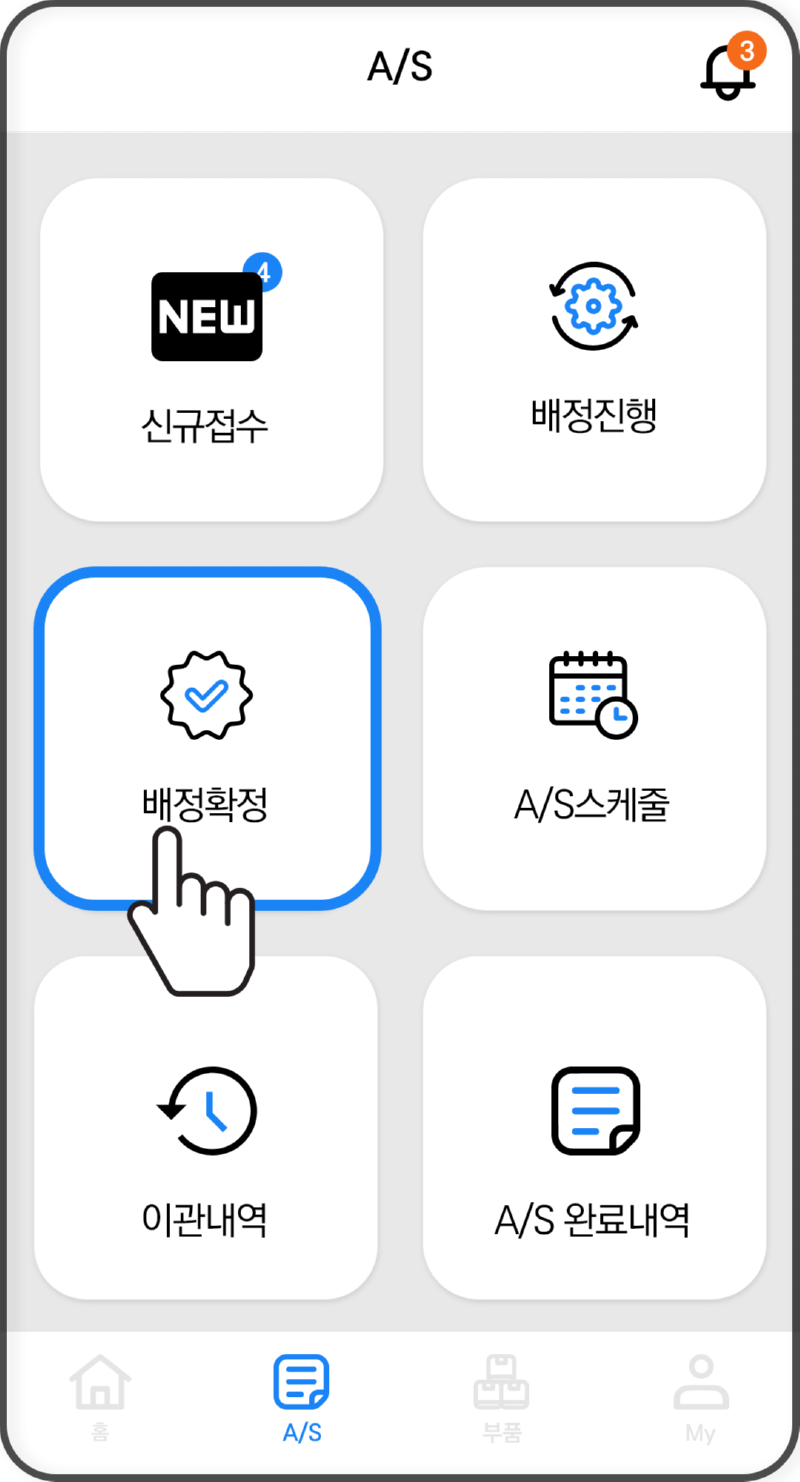
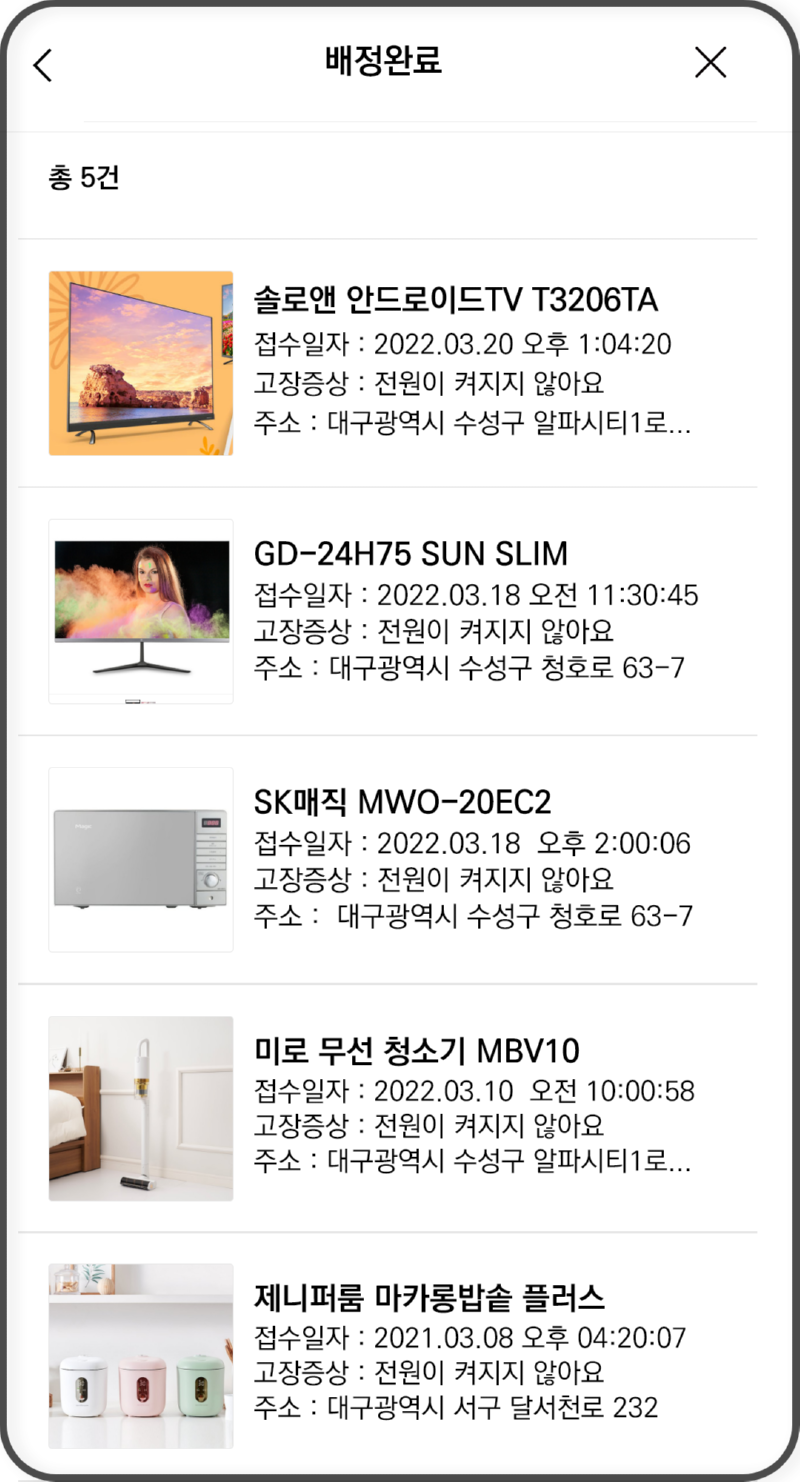
■ STEP 2. AS건 선택
배정완료 된 AS건들 중 필요부품을 확인할 AS건을 클릭하세요
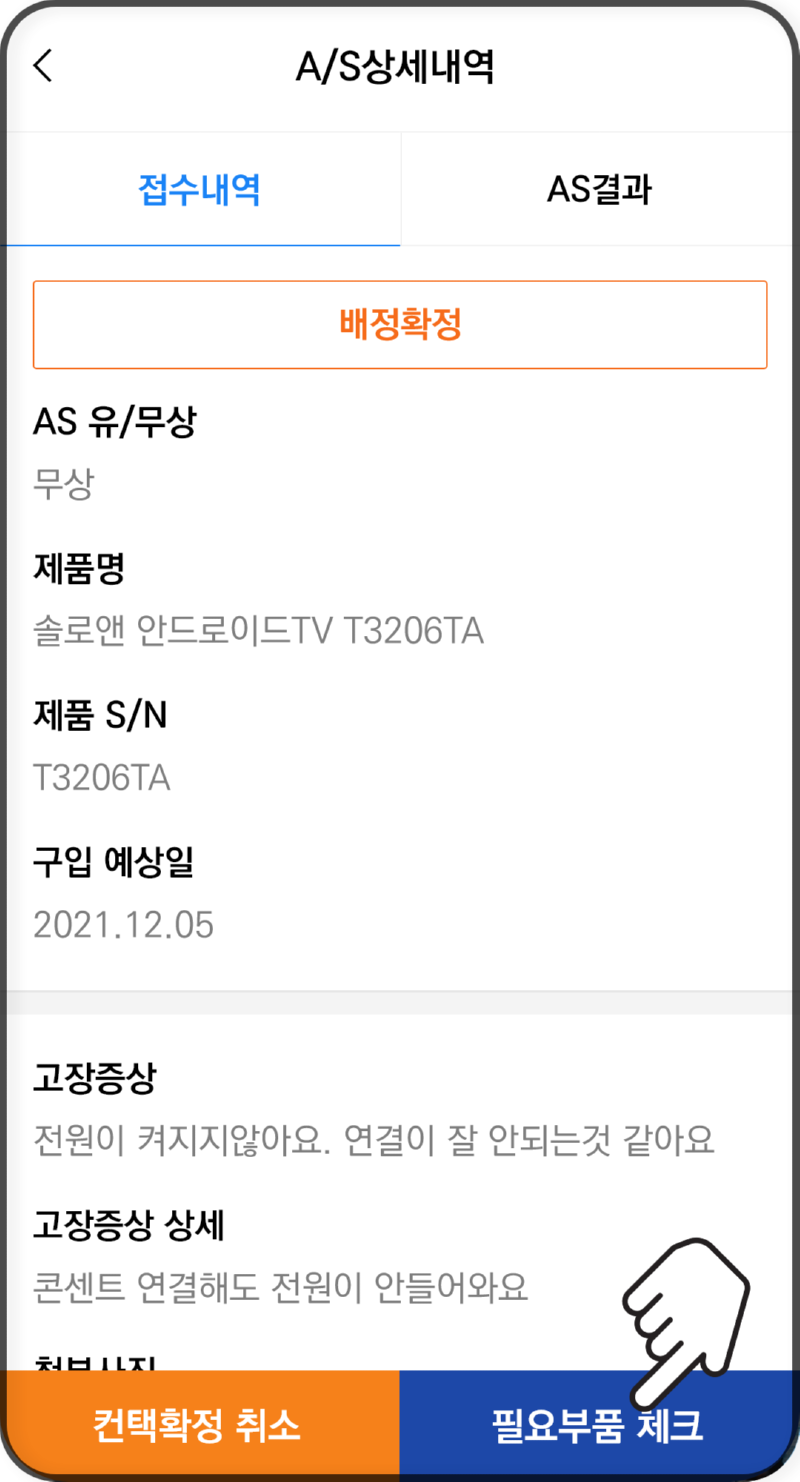
■ STEP 3. 부품관리
- 전체 부품
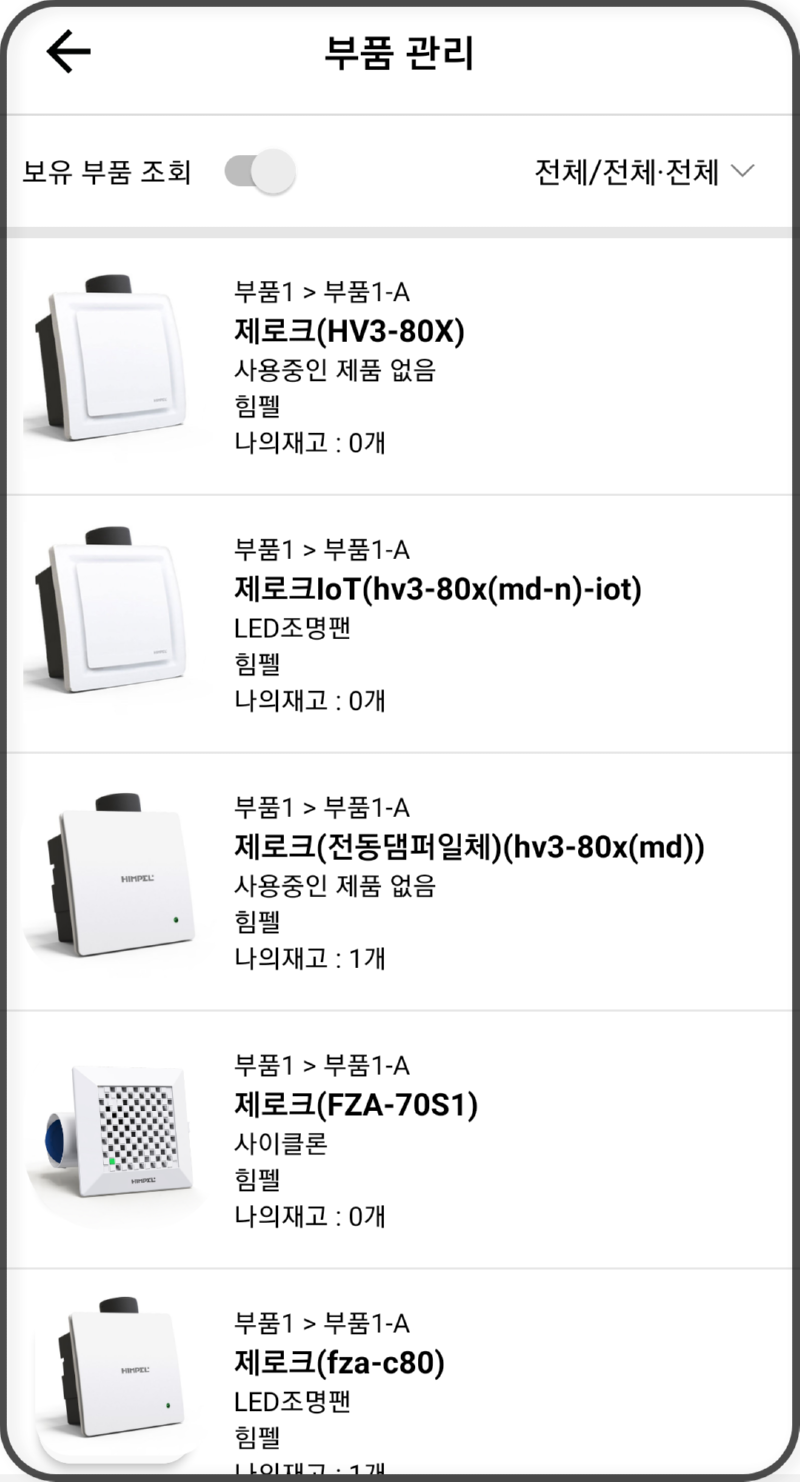
- 해당 제품에 필요한 부품
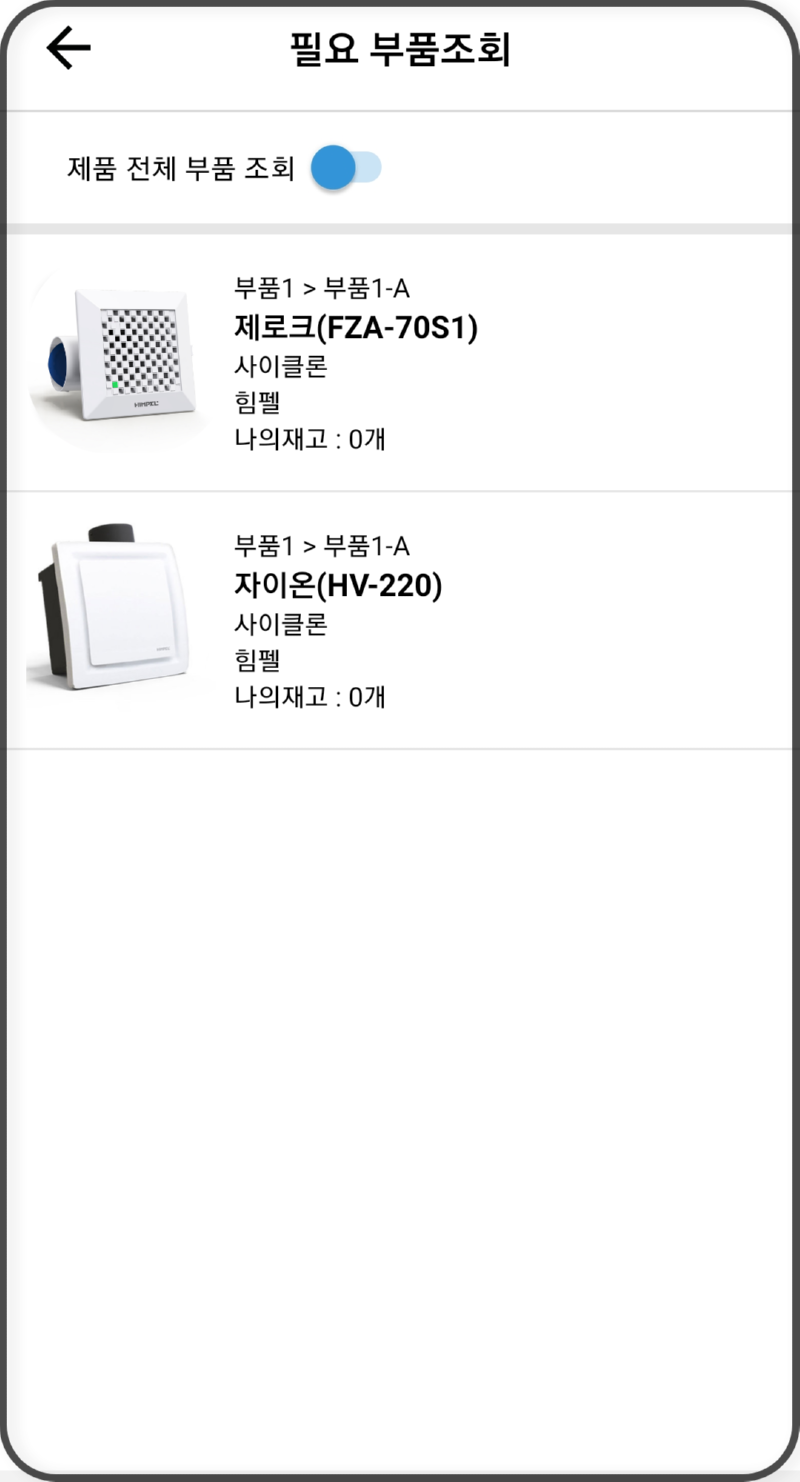
▶ 추가적인 문의가 있으시다면 아래 링크를 통해 문의점을 남겨주세요! 확인 후 순차적으로 답변드리겠습니다:)
올서비스 카카오톡 채널 링크 안내 : http://pf.kakao.com/_NqDmb/chat
[A/S스케줄 > 일정확인]
기존에 잡아놓은 일정의 날짜와 시간을 알고싶어요.■ A/S 스케줄 확인하기
컨택확정된 일정들을 편하게 확인하고 싶으신가요?
이제는 A/S스케줄에서 한번에 확인하세요.
■ STEP 1. A/S 스케줄
올서비스 메인 카테고리 중 'A/S'를 클릭하세요.
A/S 카테고리의 기능 중 'A/S 스케줄'을 클릭하세요.
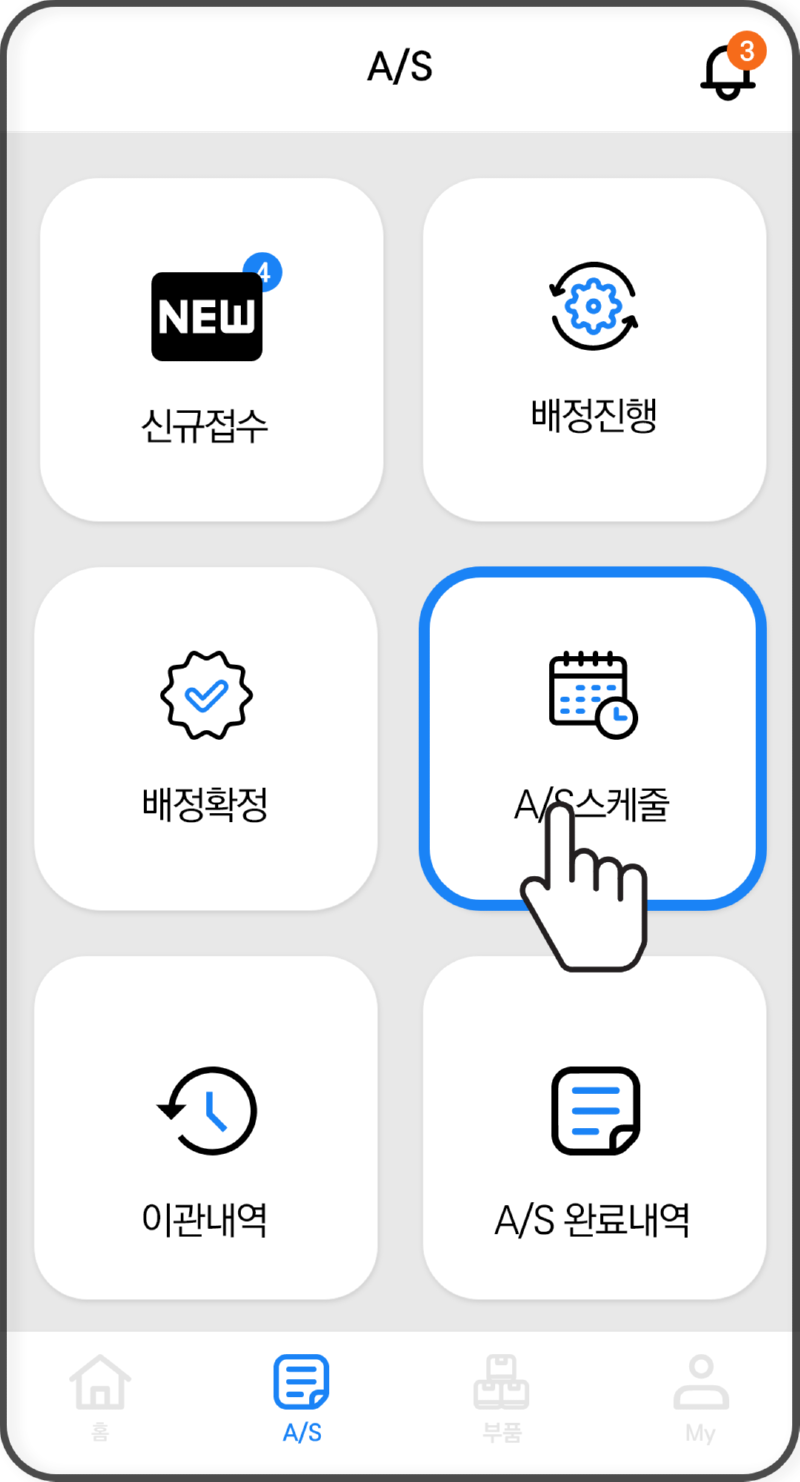
■ STEP 2. 날짜 선택
월간 캘린더 중에 확인하고 싶은 날짜를 클릭하시면 그날 컨택 확정된 AS건에 대해 확인하실 수 있습니다.
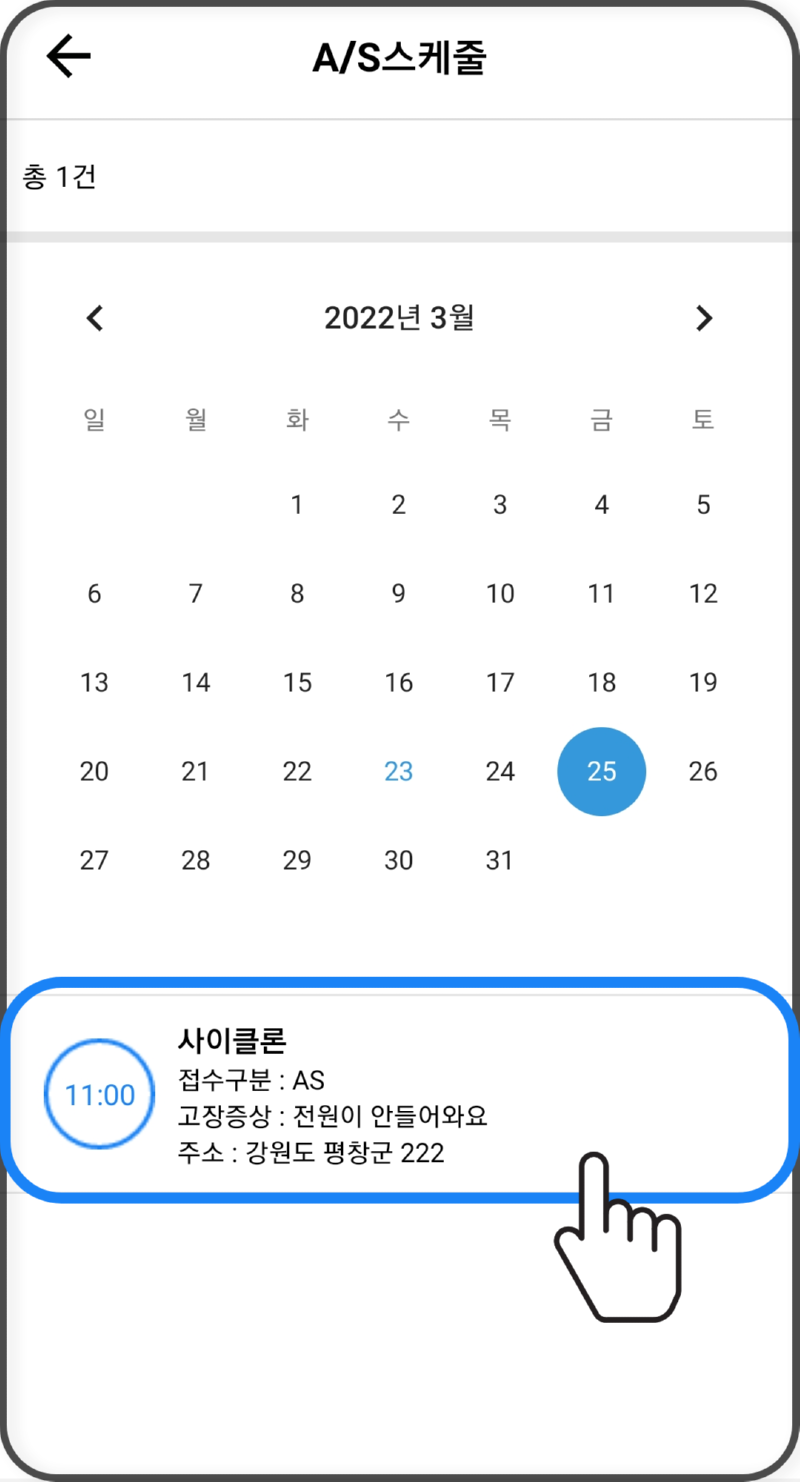
■ STEP 3. AS건 개별 확인
원하는 날짜에 잡힌 일정을 시간별로 확인하시고, 해당 건을 클릭하시면 좀 더 상세한 AS 정보에 대해 알 수 있습니다.
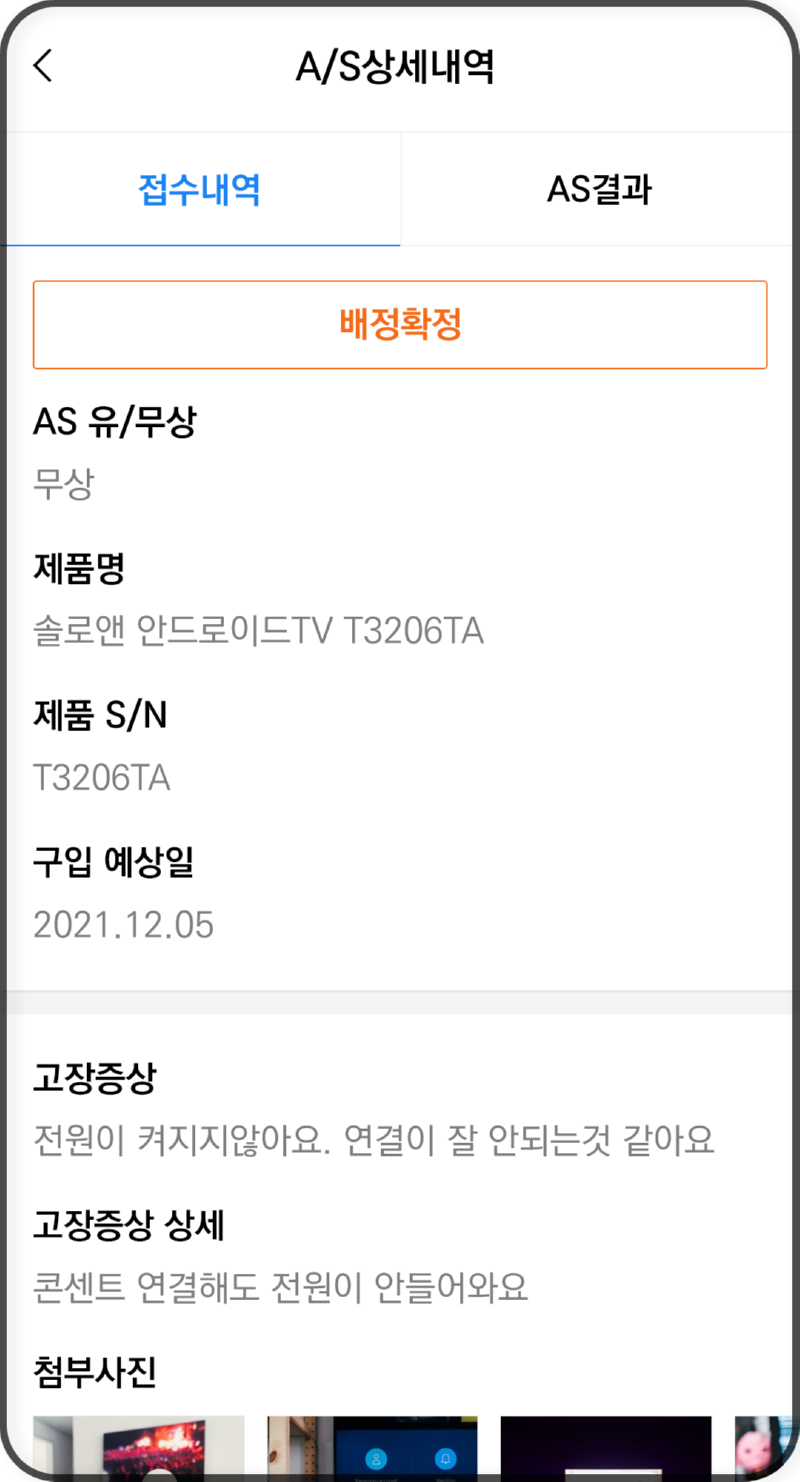
▶ 추가적인 문의가 있으시다면 아래 링크를 통해 문의점을 남겨주세요! 확인 후 순차적으로 답변드리겠습니다:)
올서비스 카카오톡 채널 링크 안내 : http://pf.kakao.com/_NqDmb/chat
[A/S스케줄 > 재방문]
재방문 해야하는데 일정을 어떻게 예약하죠?■ 재방문 처리하기
수리를 하러 방문하셨는데 재방문 하셔야하는 일이 발생하셨나요?
이제 재방문 일자를 스케줄에 등록하셔야 하죠?
■ STEP 1. A/S 스케줄
올서비스 메인 카테고리 중 'A/S'를 클릭하세요.
A/S 카테고리의 기능 중 'A/S 스케줄'을 클릭하세요.
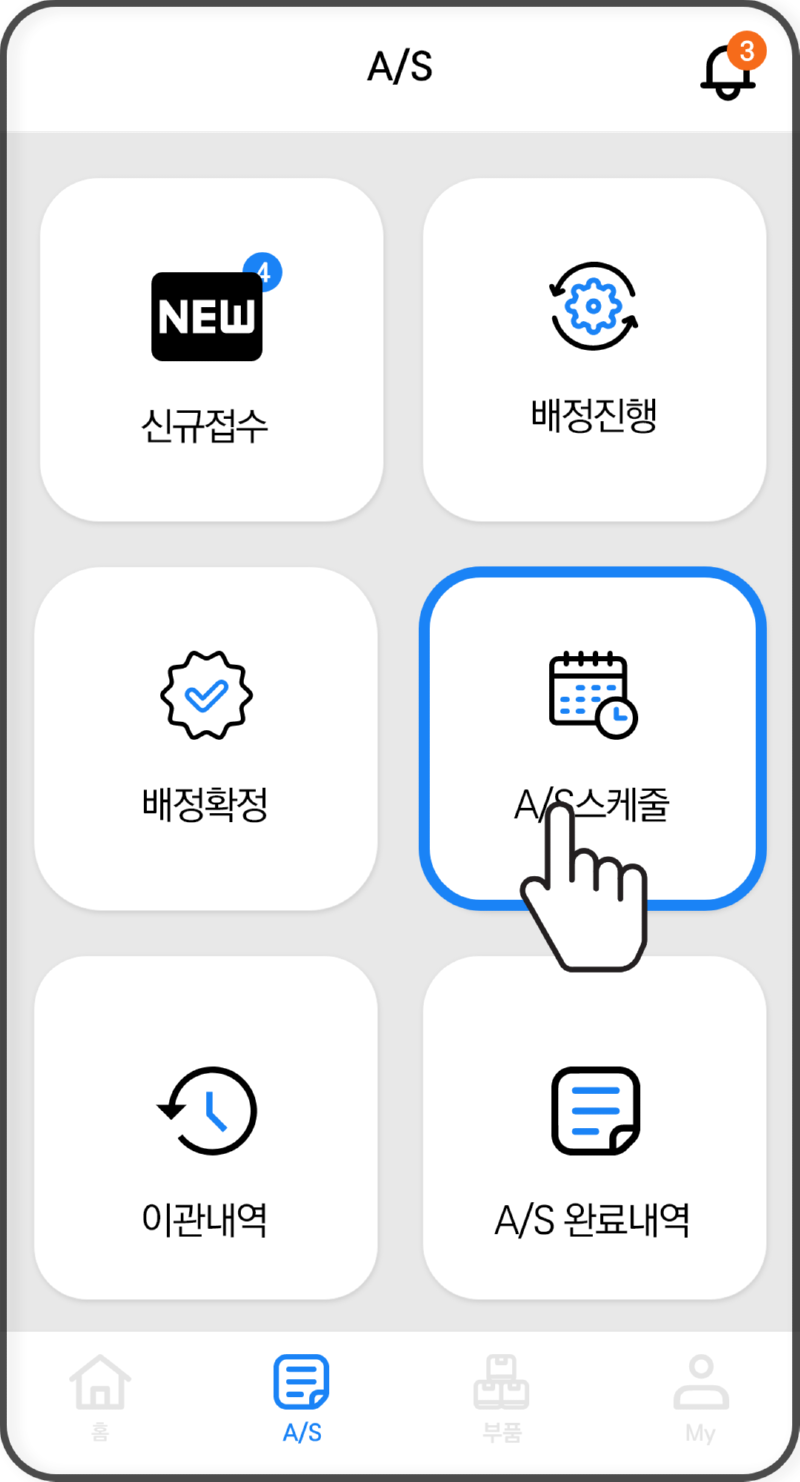
그다음 재방문 처리할 AS건을 선택해 주세요.
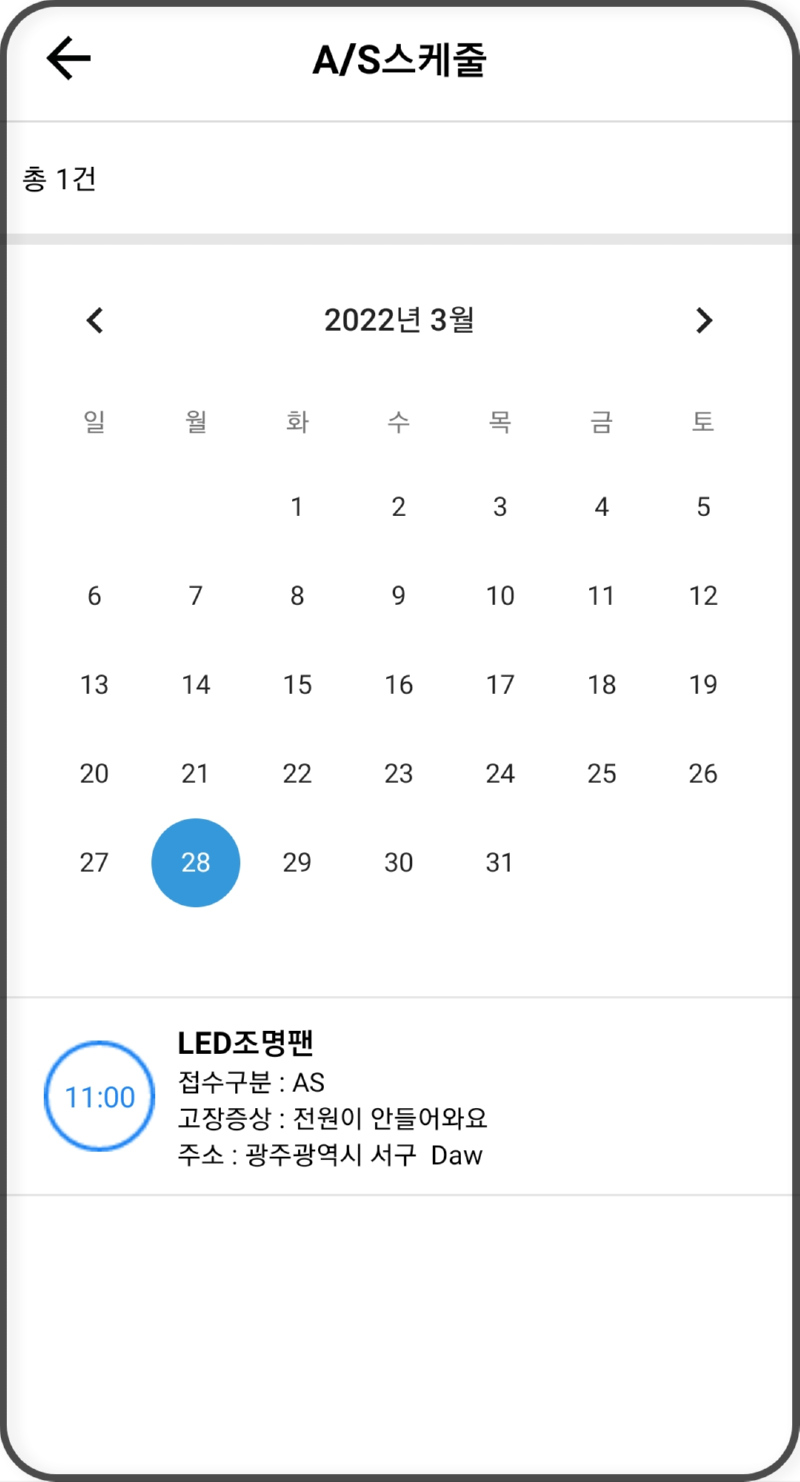
■ STEP 2. 재방문 처리
AS 결과를 클릭 후 'AS처리 구분' 항목 중 재방문 처리를 클릭합니다.
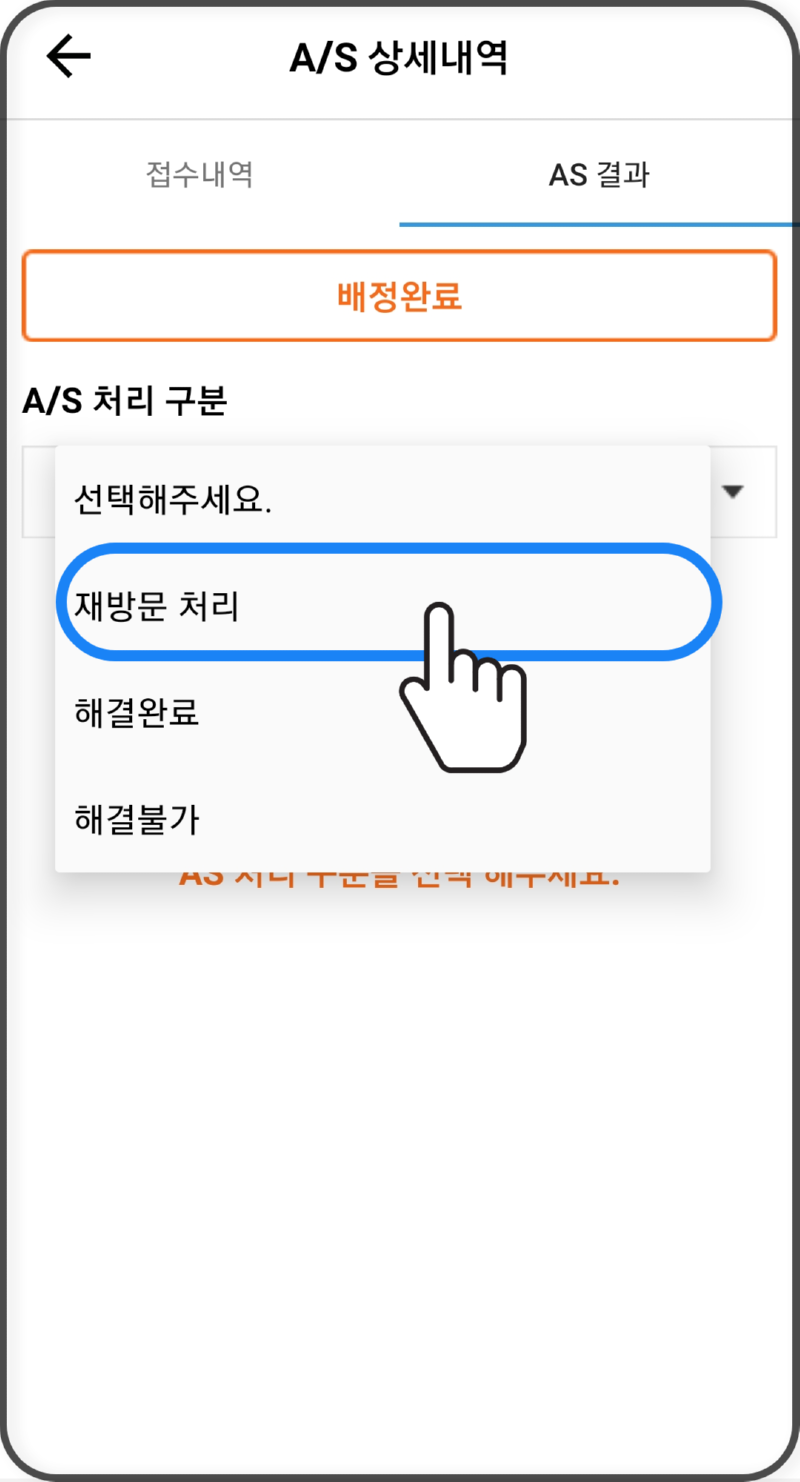
■ STEP 3. 일정 잡기
고객님과의 소통 후 재방문 일정을 정하고, 앱 내에 재방문 일자와 재방문 시간을 입력합니다.
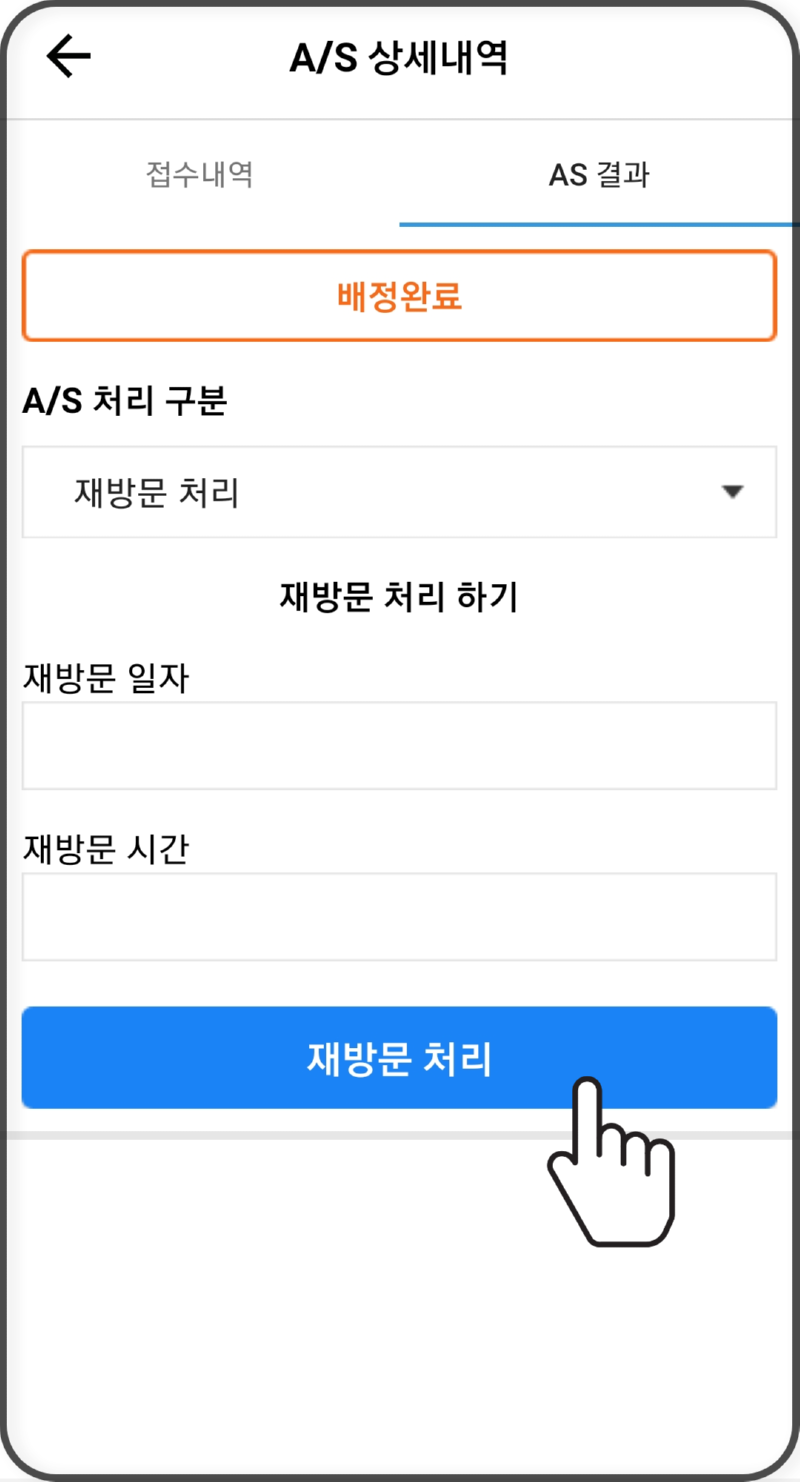
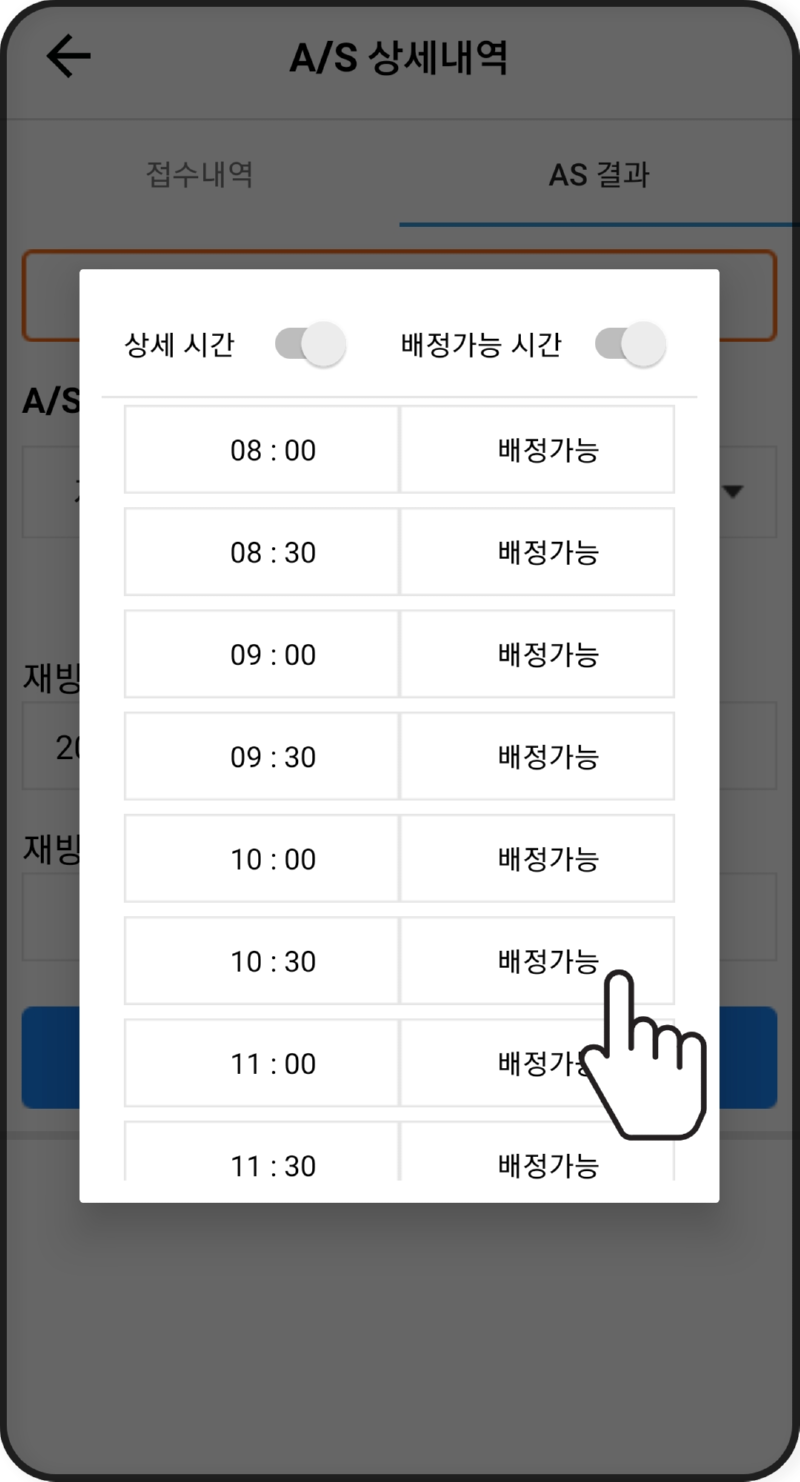
■ STEP 4. 재방문 처리 완료
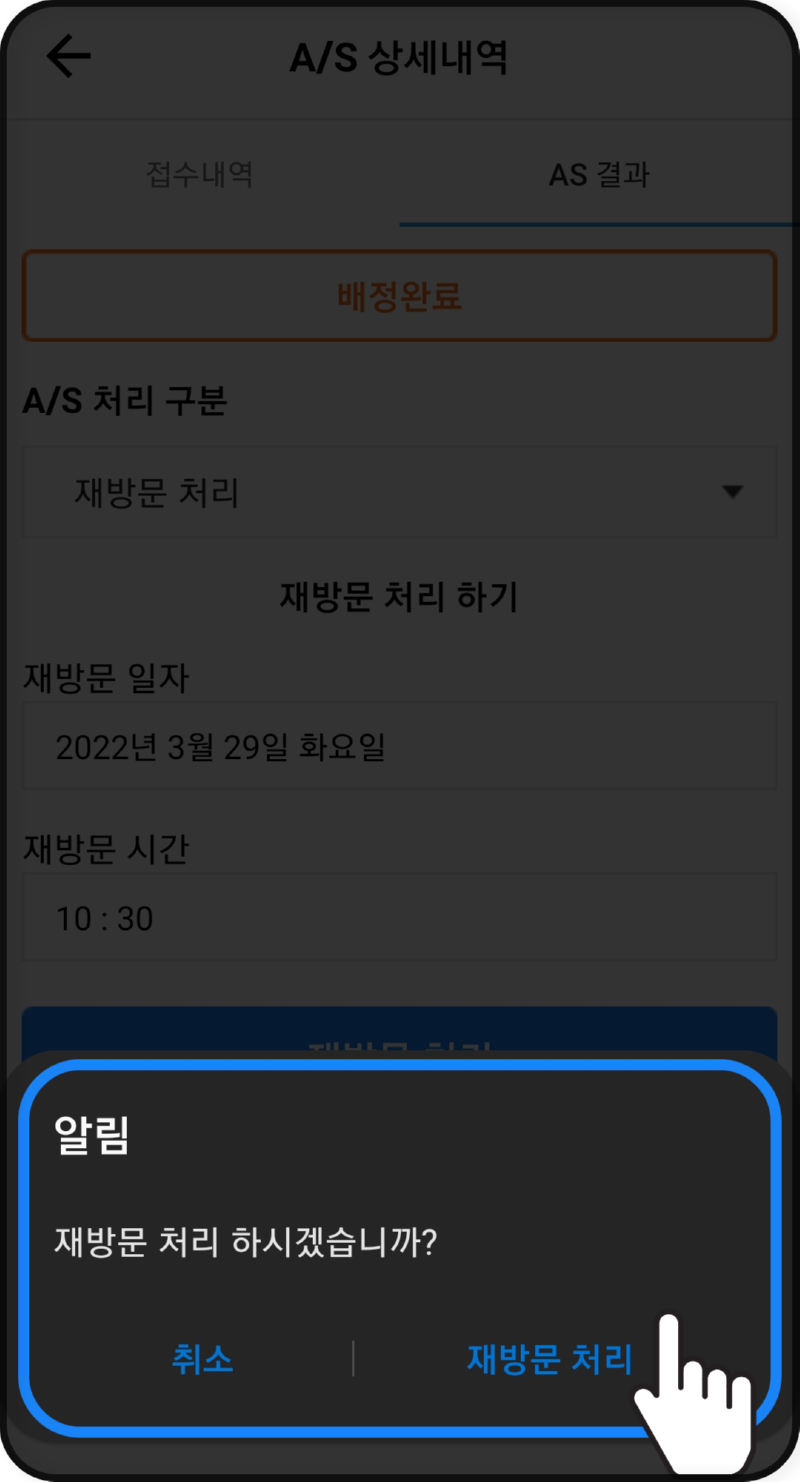
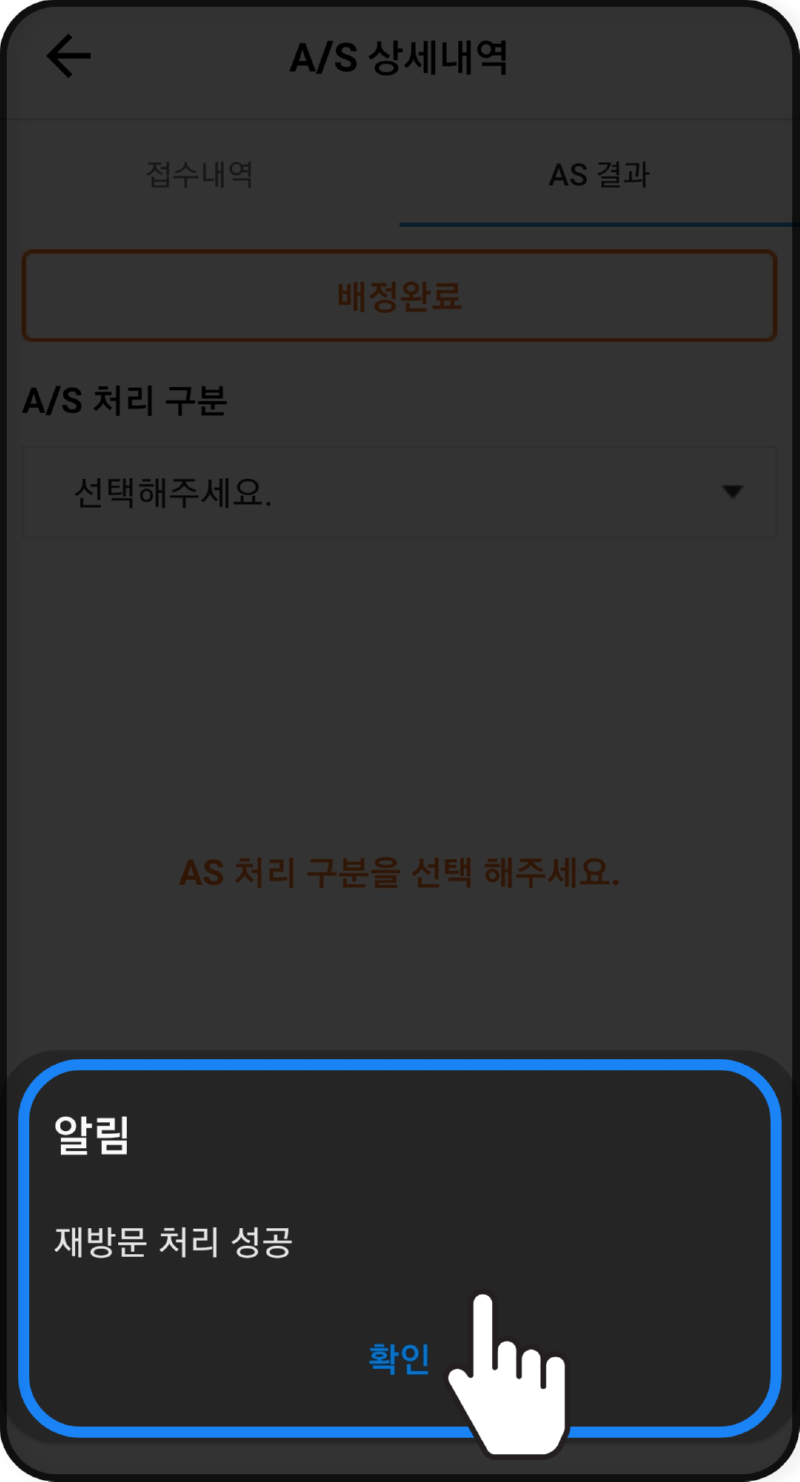
▶ 추가적인 문의가 있으시다면 아래 링크를 통해 문의점을 남겨주세요! 확인 후 순차적으로 답변드리겠습니다:)
올서비스 카카오톡 채널 링크 안내 : http://pf.kakao.com/_NqDmb/chat
[A/S스케줄 > 컨택확정취소]
고객과 일정조율을 하다가 취소요청이 들어왔어요■ A/S 컨택취소
고객님과 일정을 조율하다가 다양한 사유로 취소 요청이 들어오셨나요?
- 고객과 일정 확정 한 후 : 컨택 확정 취소 > 컨택 진행 취소 > 완료
- 고객과 일정 확전 전 : 컨택 진행 취소 > 완료
■ STEP 1. A/S 스케줄
올서비스 메인 카테고리 중 'A/S'를 클릭하세요.
A/S 카테고리의 기능 중 'A/S 스케줄'을 클릭하세요.
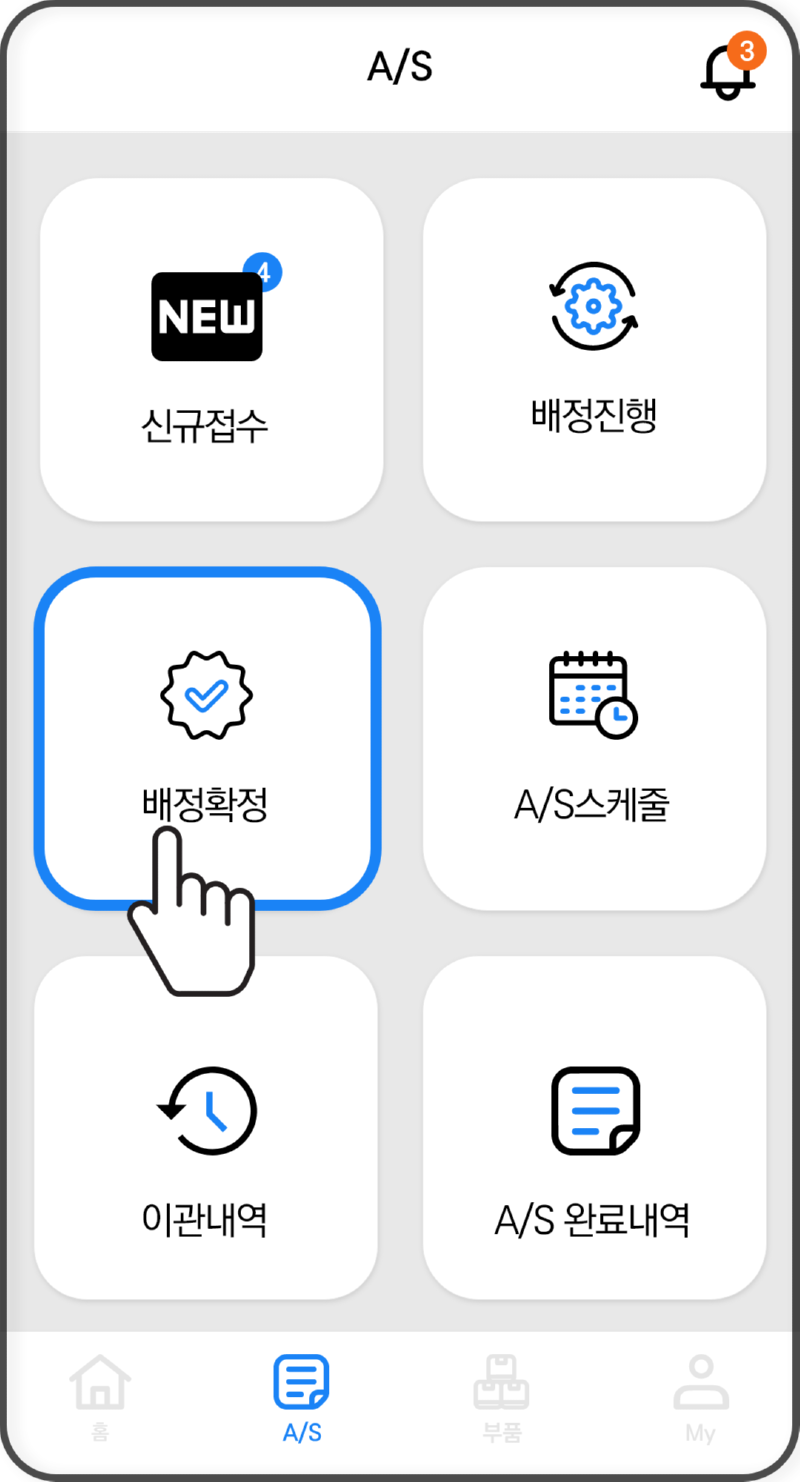
■ STEP 2. 컨택확정취소
AS 건들 중 취소할 AS건을 클릭 후 접수내역 하단의 ' 컨택확정 취소'를 클릭합니다

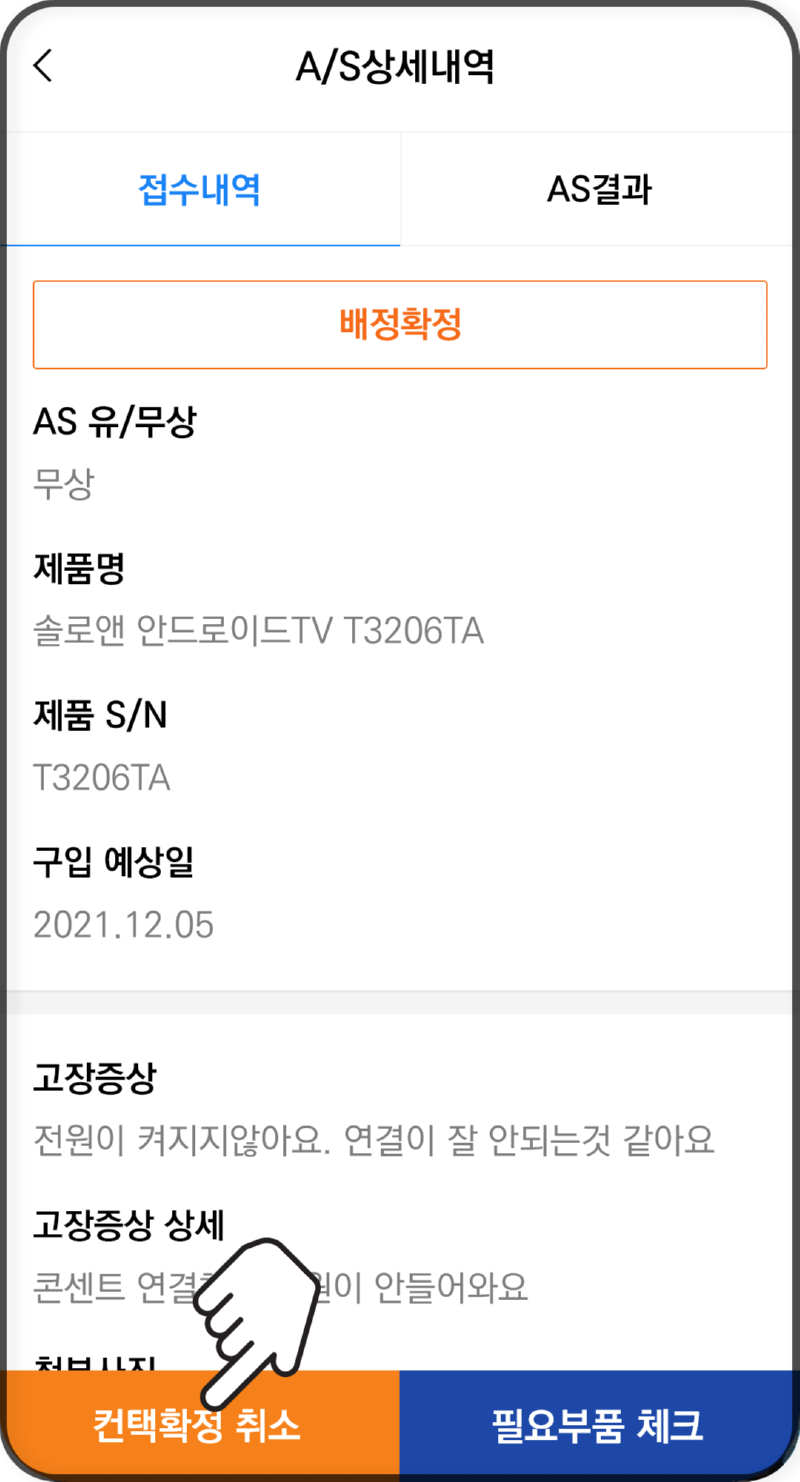
■ STEP 3. 컨택 진행 취소
' 컨택 진행 취소' 를 클릭하시고 컨택 취소 성공 팝업이 뜨면 성공적으로 취소되었습니다.
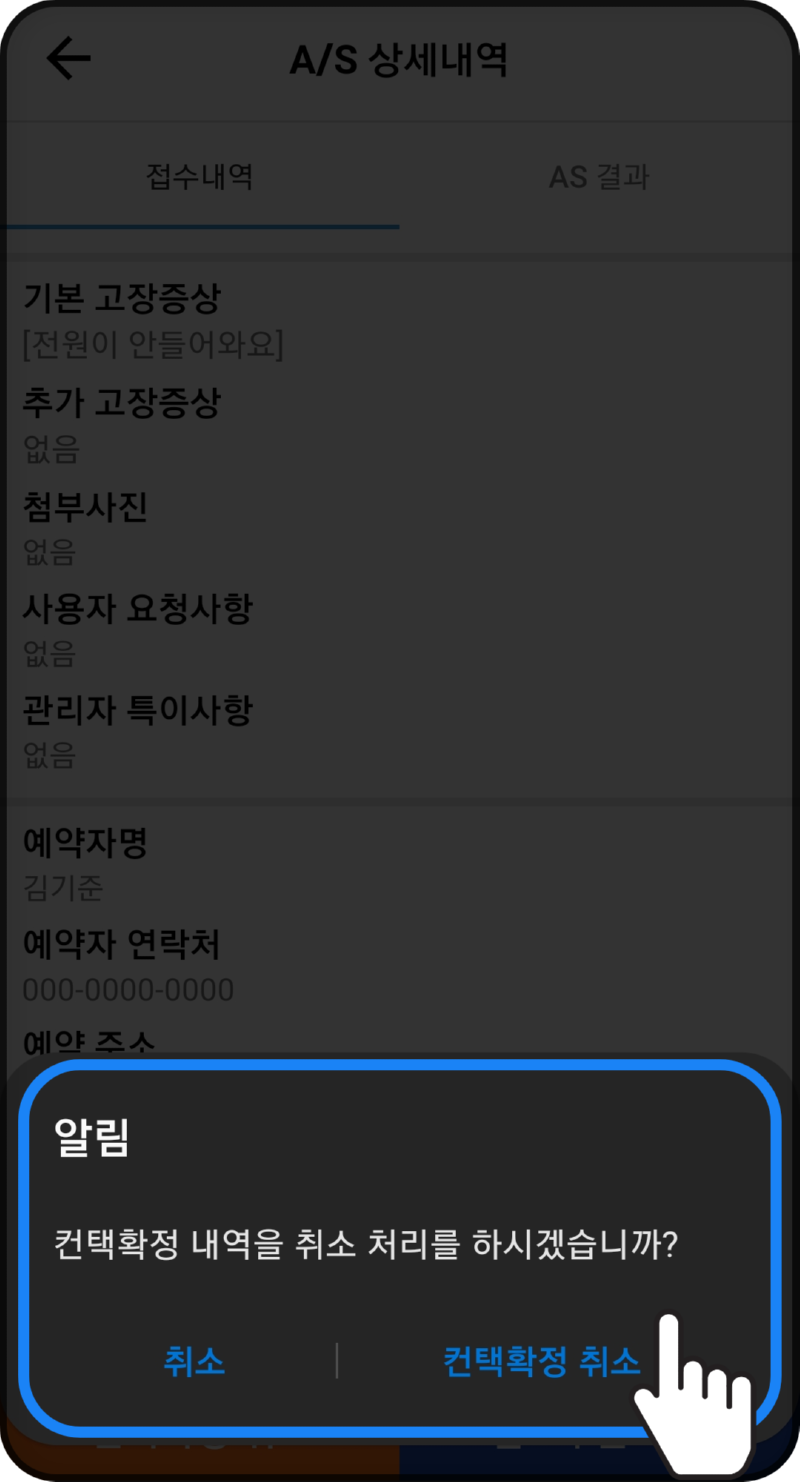
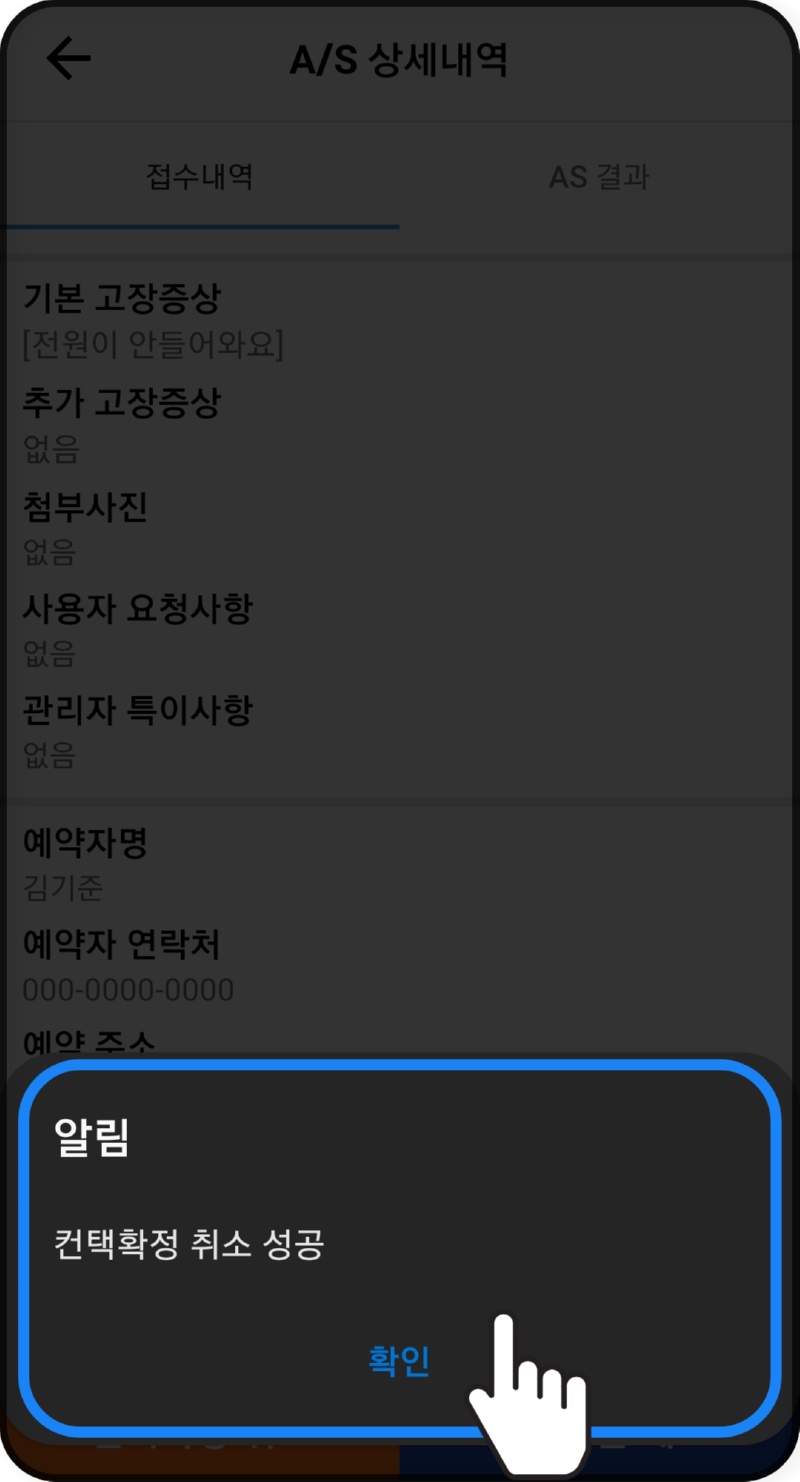
▶ 똑같은 순서로 컨택진행취소까지 진행해주시면 취소 완료입니다.
▶ 추가적인 문의가 있으시다면 아래 링크를 통해 문의점을 남겨주세요! 확인 후 순차적으로 답변드리겠습니다:)
올서비스 카카오톡 채널 링크 안내 : http://pf.kakao.com/_NqDmb/chat
[A/S스케줄 > AS완료 및 결제]
AS수리가 끝났어요. 완료처리와 결제는 어떻게 하나요?■ A/S 완료
AS 수리를 완료하셨나요? 고생하셨습니다.
아래의 사항들이 정리되면 절차를 따라 진행해주세요.
- AS 완료 이미지
- 수리 내용 및 특이사항
■ STEP 1. A/S 상세내역
AS진행한 거래 상세내역 페이지를 클릭하세요.
AS 결과 페이지에서 'A/S 처리구분' 에서 '해결완료'를 클릭합니다.
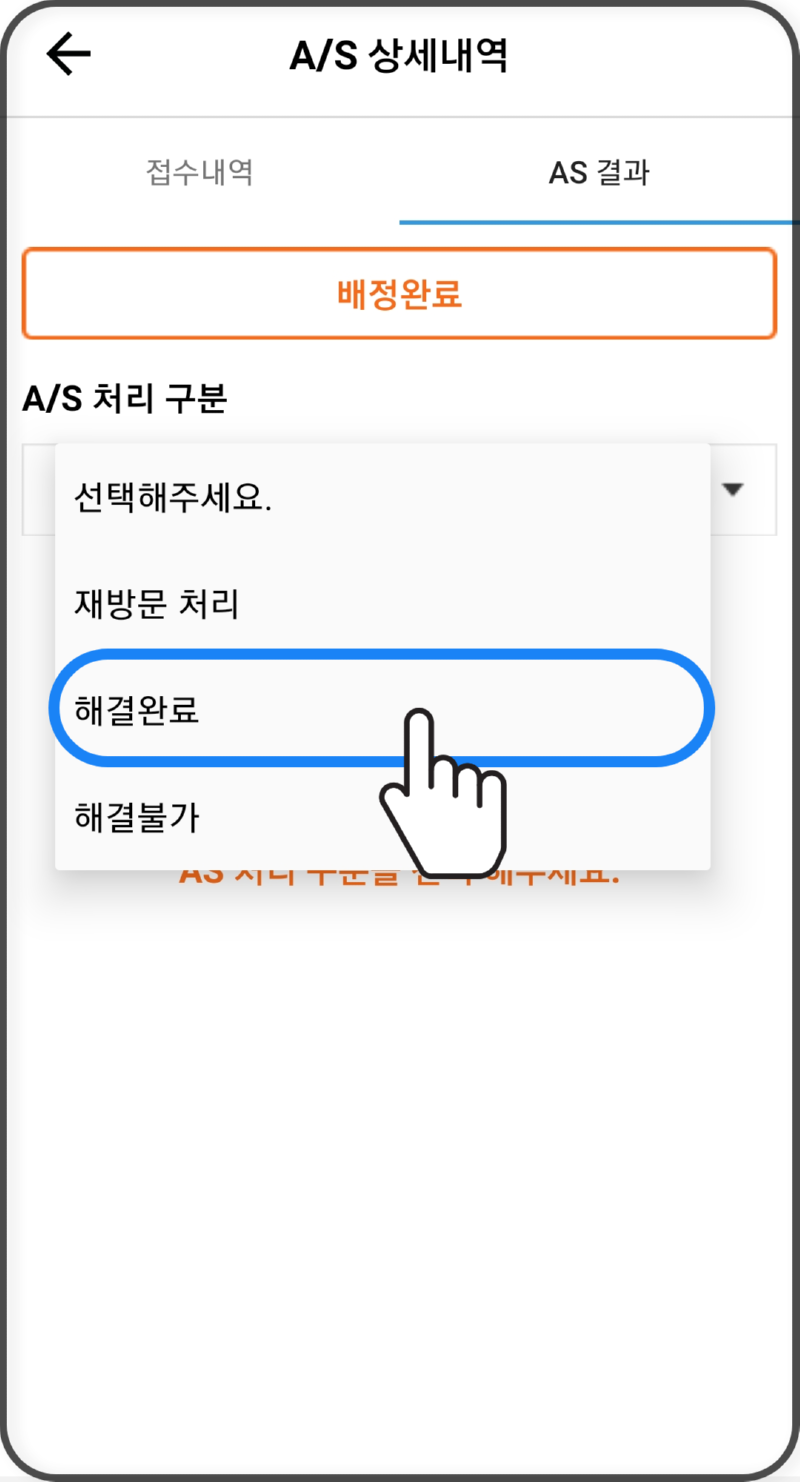
■ STEP 2. AS완료처리
AS 상황 시의 수리 내용이나 특이사항을 입력 해주세요.
최종 유/무상 정보와 고장 증상, 사용된 부품, 비용 부분의 정보들을 작성 후 확인을 눌러주세요.
- 수리 내용 및 특이사항
- AS 완료 이미지
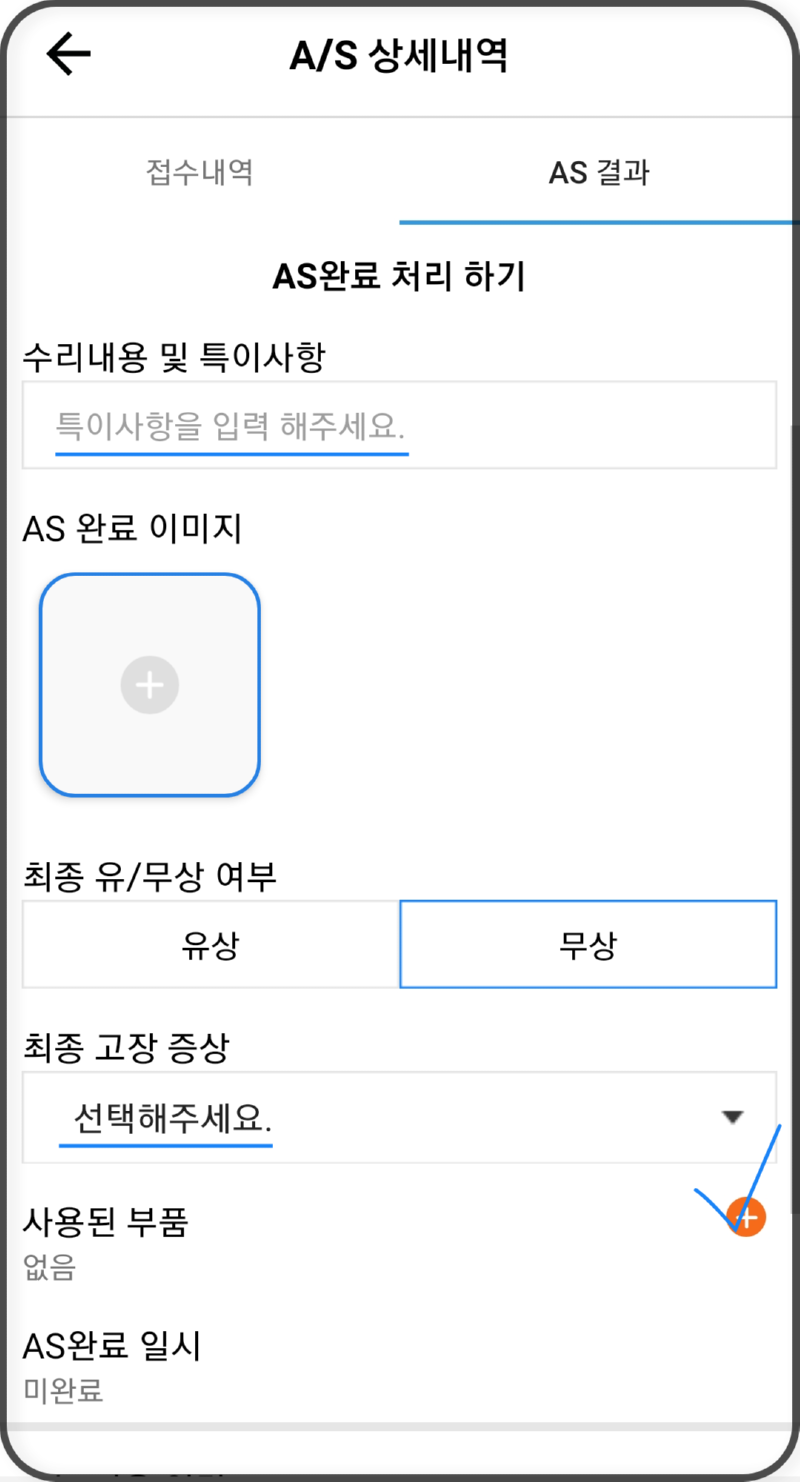
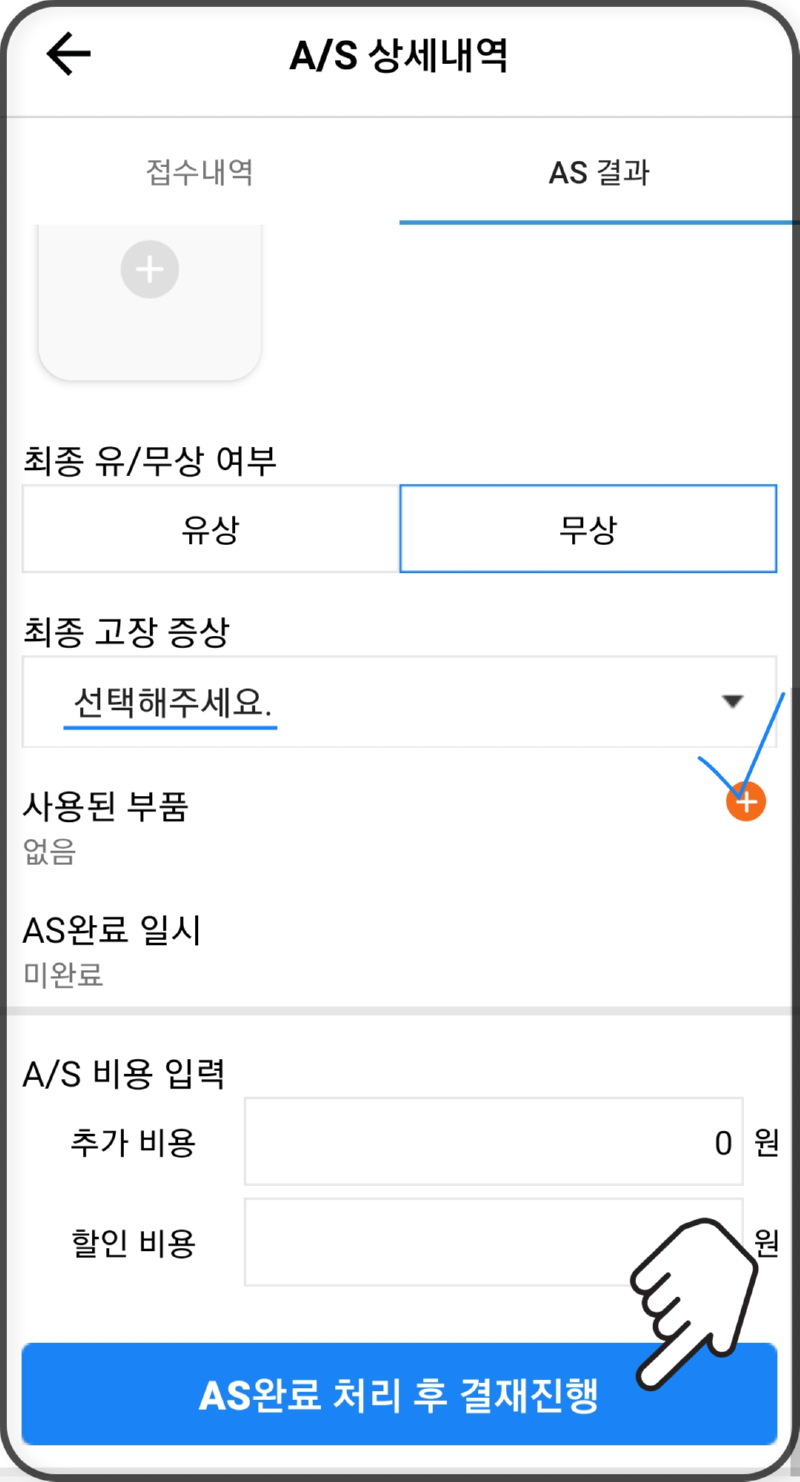
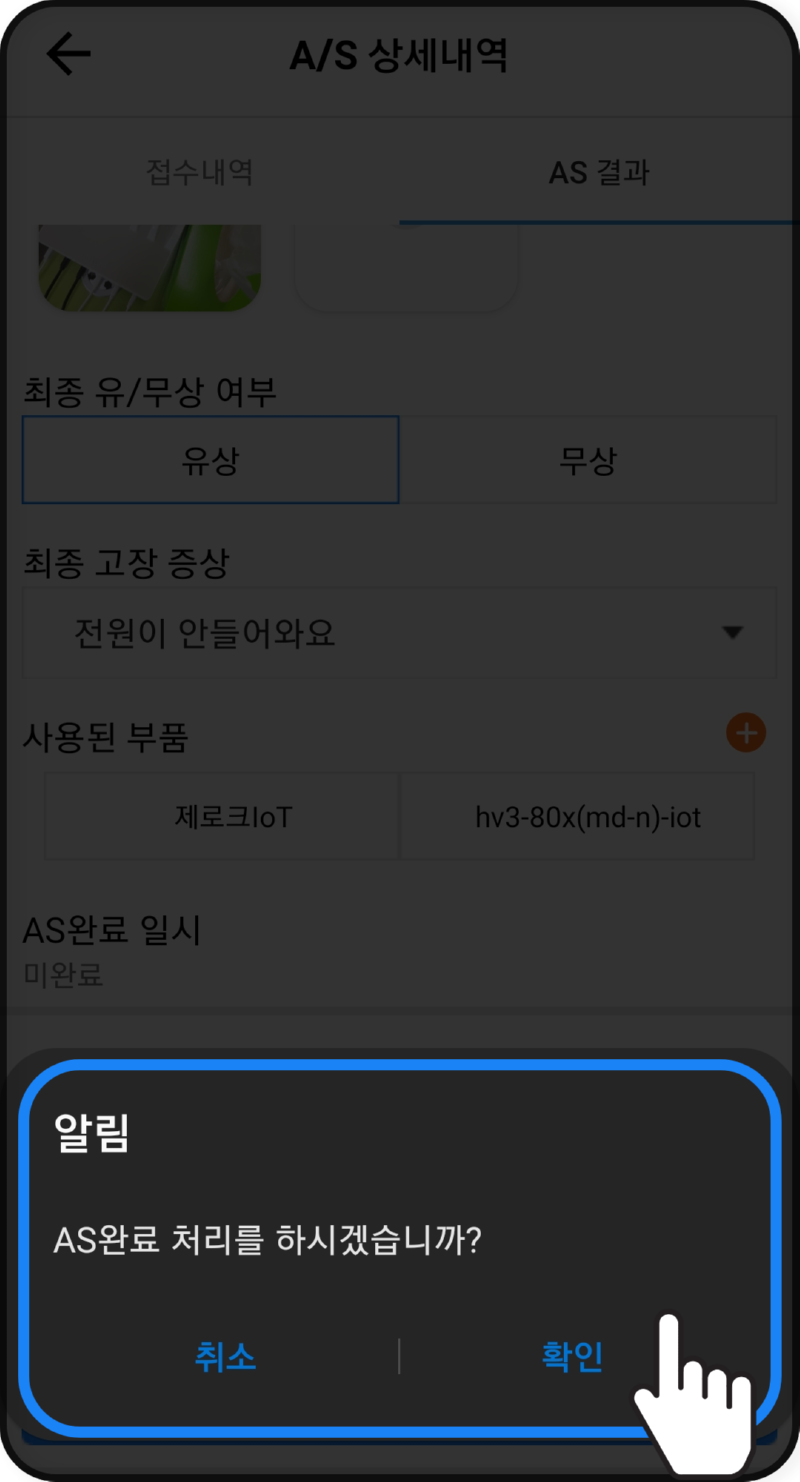
■ STEP 3. 결제
내부 정책에 의해 표시된 A/S 비용을 고객이 원하는 결제 방식으로 진행합니다.
결제 후 '결재 완료 처리' 버튼을 클릭합니다.
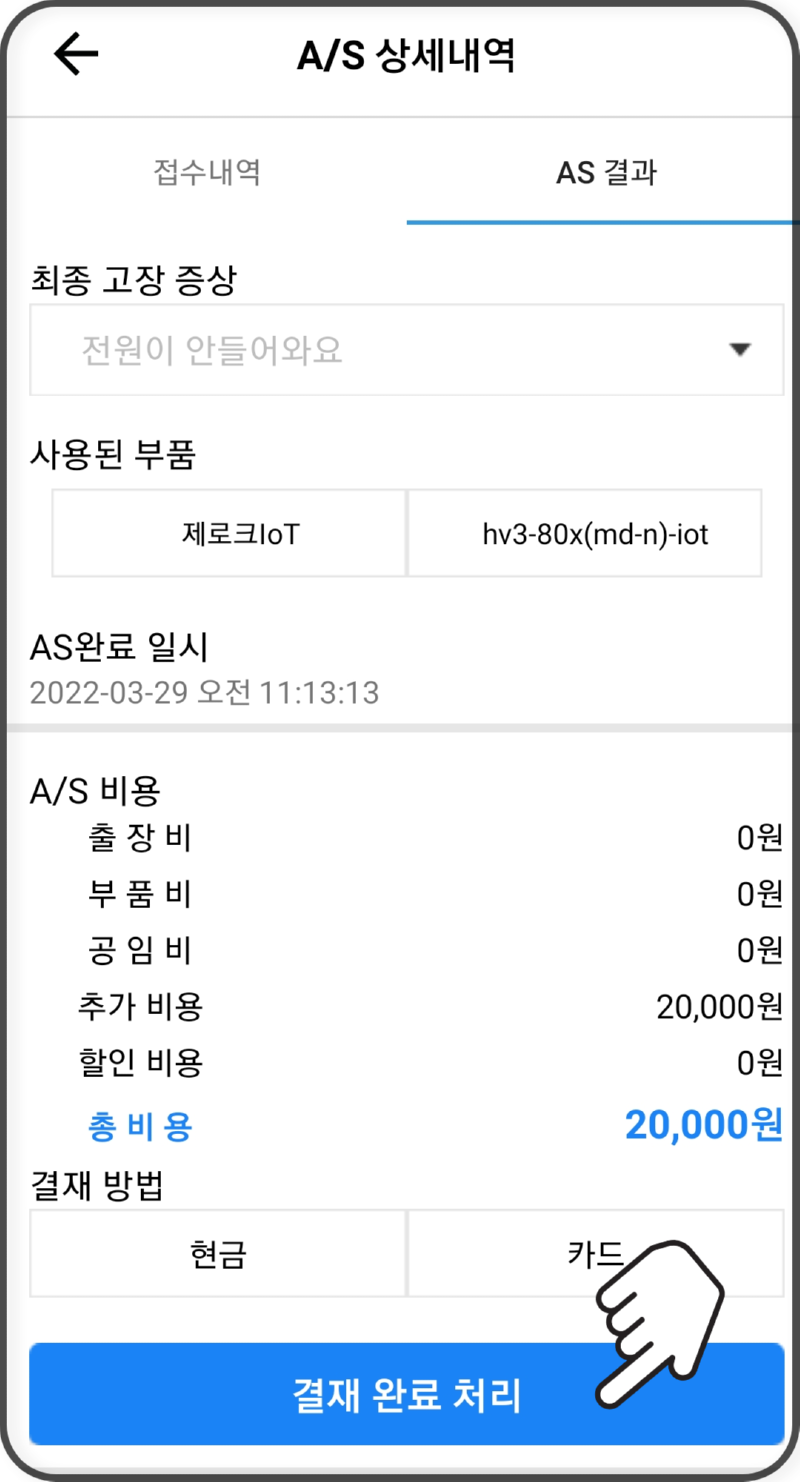
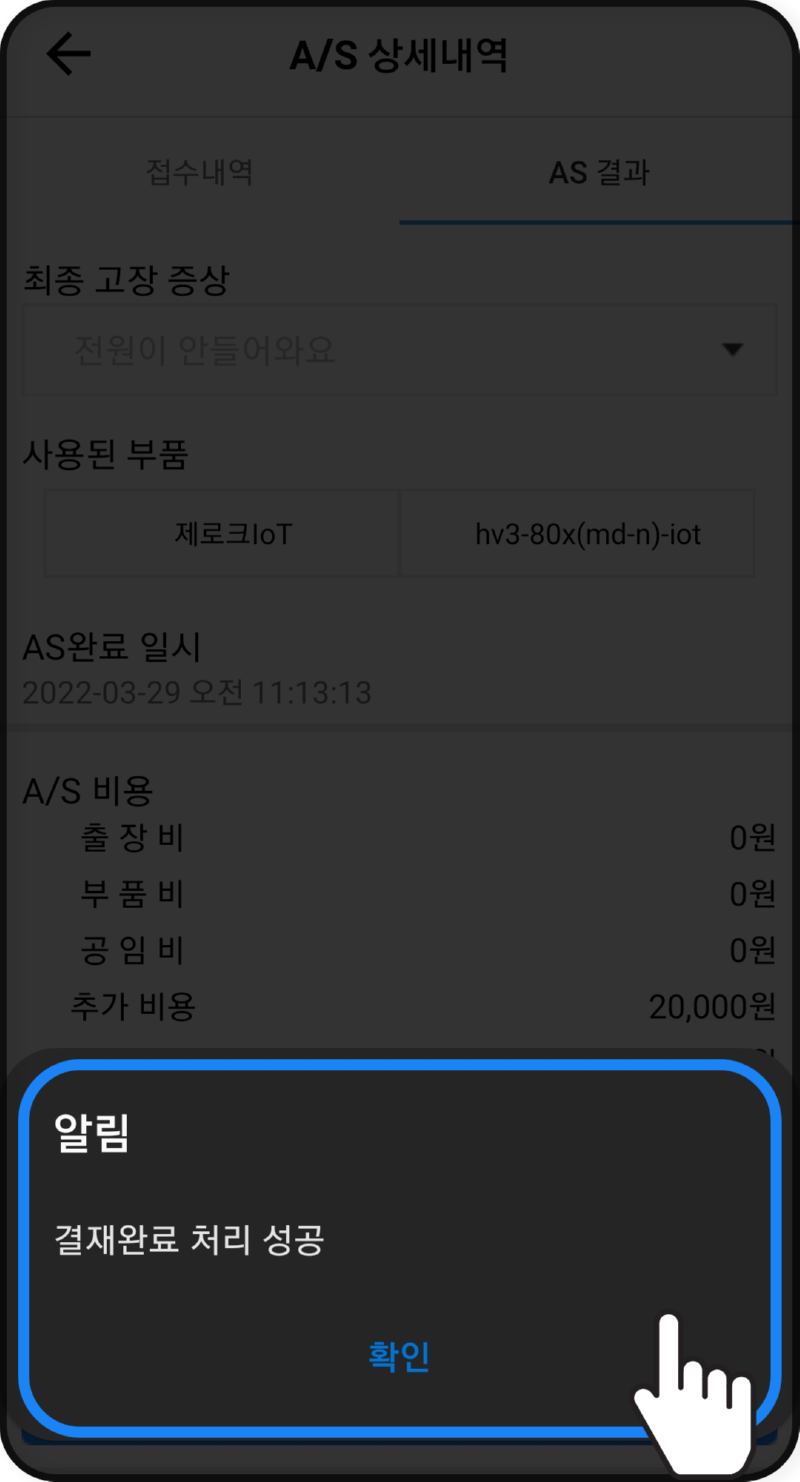
▶ 추가적인 문의가 있으시다면 아래 링크를 통해 문의점을 남겨주세요! 확인 후 순차적으로 답변드리겠습니다:)
올서비스 카카오톡 채널 링크 안내 : http://pf.kakao.com/_NqDmb/chat